SAP PP - Guide rapide
La planification de la production SAP est l'un des modules clés de l'ERP et traite des processus de planification, tels que la planification de la capacité, la planification des articles, l'exécution de l'ordre de fabrication, la nomenclature et le mouvement des marchandises. Le module SAP PP gère les données de base requises pour l'activité de nomenclature (BOM), le poste de travail et la gamme, et les conserve dans un composant distinct.
Les sous-modules SAP PP varient selon le type d'industrie comme la production discrète, la production répétitive ou les industries de production.
Discrete production est une industrie où les matériaux de production changent avec chaque lot et les coûts sont calculés en fonction des commandes et des lots.
Dans repetitive production, le produit n'est pas changé pendant une longue période. La production a lieu en quantité totale et non sous forme de lots individuels.
Pour la plupart des types d'industries, les sous-modules de planification et d'exécution mentionnés ci-dessus sont couramment utilisés. Avant l'exécution de la production, de nombreuses étapes sont effectuées dans le cadre du processus de planification -
Material Requirement Planning (MRP) run (Plus de détails plus loin dans ce didacticiel).
La nomenclature et les données de base de gamme sont saisies automatiquement dans un ordre planifié avec l'exécution MRP.
Les quantités de planification sont gérées dans le système.
Étapes clés de l'exécution de la production
Voici les étapes clés de l'exécution d'un ordre de fabrication. Il commence par un ordre planifié et se termine par une entrée de marchandises contre un ordre de fabrication.
Convertir un ordre planifié en ordre de fabrication
La première étape consiste à convertir un ordre planifié en ordre de fabrication. Lorsque vous créez un ordre de fabrication, le type est défini dans le système SAP PP.
Émettre l'ordre de fabrication
Pour démarrer le processus de production, il est nécessaire d'émettre un ordre de fabrication. Tant qu'un ordre de fabrication n'est pas lancé, l'exécution du processus de production ne peut pas démarrer.
Émettre des marchandises pour l'ordre de fabrication
Pour exécuter l'ordre de fabrication, les marchandises doivent être émises. Une fois les marchandises sorties, le numéro de document peut être mis à jour dans le système.
Confirmation de l'ordre de fabrication
Tous les sous-processus sont exécutés conformément aux opérations requises pour confirmer la production conformément à l'ordre de fabrication.
Bons reçus par ordre de fabrication
Une fois l'exécution de l'ordre de fabrication terminée, les marchandises produites par ordre de fabrication sont reçues et placées dans la zone de stockage.
Dans ce chapitre, nous aborderons certaines des tables importantes de SAP PP.
Pour la planification des besoins en matières
| Table | La description |
|---|---|
| MDKP | Données d'en-tête de document |
| MDTB | Structure de la table |
| MDVM | Détails du fichier de planification |
| MDFD | Détails de la date MRP |
| S094 | Analyse des stocks |
Pour la gestion de la demande
| Table | La description |
|---|---|
| PBED | Données d'exigences indépendantes |
| PBIM | Exigences indépendantes par matériau |
Pour les commandes planifiées
| Table | La description |
|---|---|
| PLAF | Détails de la commande planifiée |
Pour la fabrication répétitive
| Table | La description |
|---|---|
| S025 | Exécuter les quantités programmées |
| S026 | Utilisation du matériel |
| S028 | Statistiques des points de rapport |
| SAFK | Données de base d'en-tête RS |
Il existe différentes tables dans le système SAP PP pour la nomenclature, la gamme, la production discrète, l'affectation des articles, les entrées de marchandises, etc.
| Table | La description |
|---|---|
| MÂT | BOM matériel |
| STKO | En-tête de nomenclature |
| ARRÊTEZ | Positions de nomenclature |
| PLKO | En-tête de groupe de routage |
| PLSO | Séquence de groupe de routage |
| PLPO | Opérations de groupe de routage |
| AFKO | En-tête d'ordre de fabrication |
| AFPO | Position de l'ordre de fabrication |
Comment afficher les tables SAP PP dans le système SAP ERP?
Step 1 - Dans le système ERP, utilisez le T-Code: SE16.
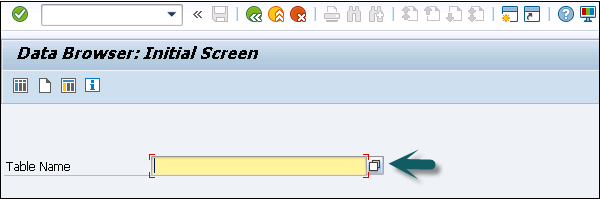
Step 2 - Accédez aux applications SAP.
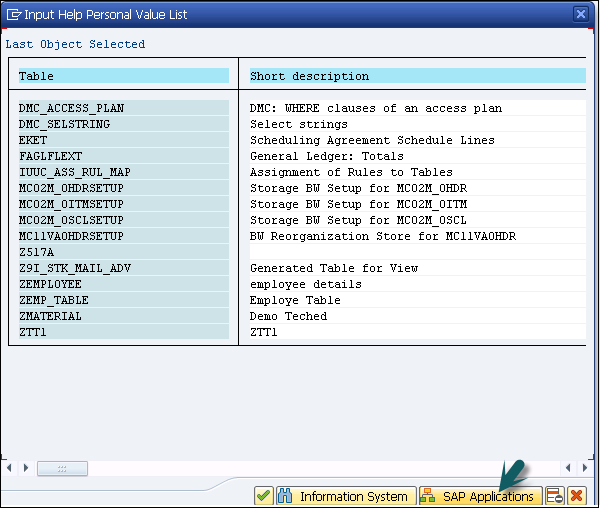
Step 1 - Cliquez sur le signe «+» et vous pouvez voir la liste de toutes les tables dans ERP comme indiqué dans la capture d'écran suivante.
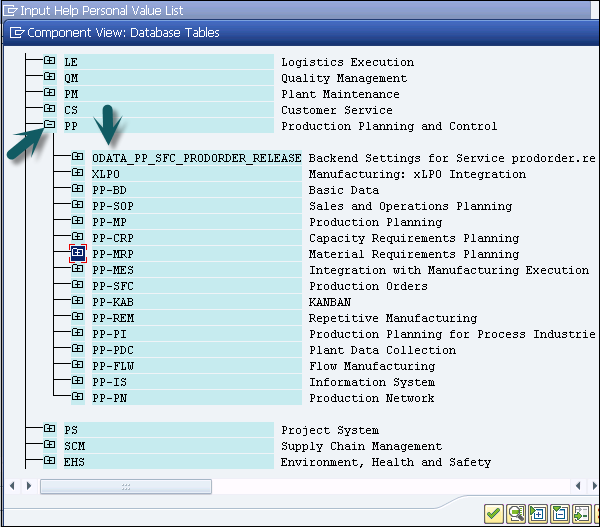
Dans le module SAP PP, la structure organisationnelle définit l'emplacement des usines de fabrication et des emplacements de stockage au sein de l'usine. En haut de la structure, vous avez la société et la société, puis chaque société contient différents emplacements d'usine et de magasin.
Le diagramme suivant représente une structure organisationnelle commune dans l'environnement de planification de la production SAP en direct.
Toutes les activités de planification sont effectuées au niveau de l'usine.
Les données de base de production dans la planification de la production sont créées au niveau de la division.
Le processus de confirmation de la production et le mouvement des marchandises se produisent au niveau de l'usine et du magasin.
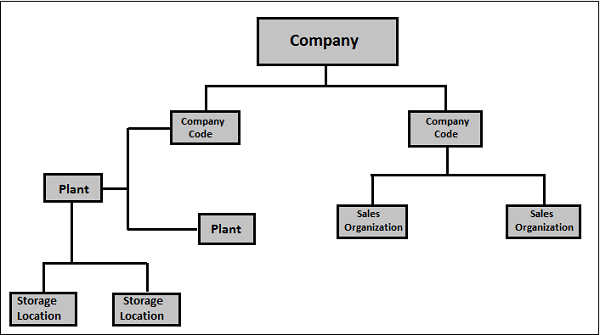
Pour effectuer les activités de planification et de contrôle de la production, SAP PP est étroitement intégré à d'autres modules SAP ERP: SAP Sales and Distribution (SD), SAP Material Management (MM), Quality Management, Finance Accounting, and Project System.
Vous pouvez trouver une liste des activités suivantes de la planification de la production qui sont liées à d'autres modules SAP et à l'intégration avec d'autres modules.
SAP PP et SAP MM
Cela implique le mouvement des marchandises, l'entrée de marchandises automobile.
Cela inclut la création d'une réservation pour l'ordre de fabrication / la planification.
Relever des bons de commande avec MRP Run.
Devis et sélection des fournisseurs.
SAP PP et SAP SD
Ceci est utilisé pour vérifier la disponibilité de l'article pour l'ordre de fabrication.
Pour exécuter l'exécution MRP, types d'exigences.
Composants et fonctionnement de la nomenclature.
SAP PP et SAP FICO
Mise à jour du prix dans les données de base article.
Définition du type d'activité dans le centre de coûts.
Attribution d'un type d'activité au poste de travail.
Estimation du coût.
Contrôle des coûts de production
Enregistrement des activités comptables liées au mouvement de stock, à la demande d'articles, etc.
SAP PP et système de projet
Affecter des activités de planification à WBS dans le projet.
Planification des besoins en matériel courant au niveau du projet (MD51). Le matériel acheté attaché à WBS est réservé comme stock de projet par rapport au projet particulier.
Les composants rattachés au réseau sont planifiés au niveau de la division et sont réservés comme stock de division.
SAP PP et gestion de la qualité
Inspection Type 03 pour la fabrication discrète et répétitive.
Inspection Type 04 pour la fabrication discrète et répétitive.
Les données de base contiennent les principaux objets détaillés du module SAP Production Planning. Dans SAP PP, les objets principaux sont la nomenclature, la base de données articles, la gamme et le poste de travail. Les données de base contiennent les principales propriétés de ces objets, telles que l'ordre de fabrication, le type d'article, les besoins de planification, la sortie de marchandises et l'entrée de marchandises.
Voici les types de données de base qui existent dans PP -
Nomenclature
Les données de base de la nomenclature sont liées à la planification des besoins en matières et fournissent la liste des composants pour fabriquer le produit.
Pour fabriquer un produit avec différentes variantes, vous pouvez créer des super nomenclatures contenant une liste de composants pour fabriquer différentes variantes d'un produit. La sélection du composant dépend des détails mentionnés dans l'ordre de planification. Vous pouvez créer jusqu'à 99 nomenclatures.
Pour la base de données Nomenclatures, utilisez le code T: CS01 ou accédez à Logistique → Production → Données de base → Nomenclatures → Nomenclatures → Nomenclature articles → Créer
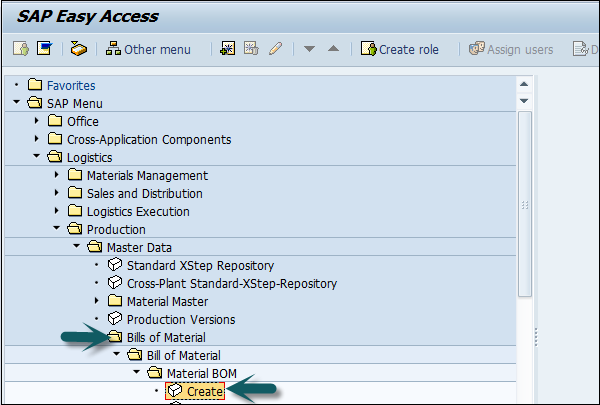
Sélectionnez les détails suivants -
- Material
- Plant
- Utilisation de la nomenclature (l'utilisation 1 est la production)
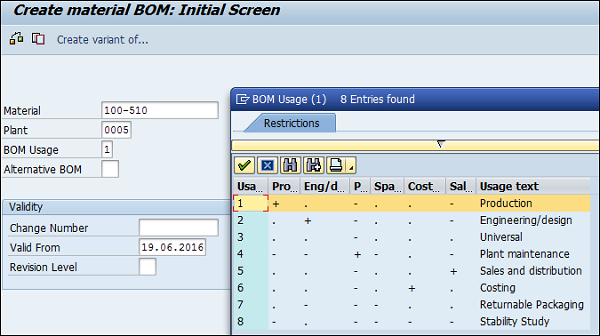
Maître des matériaux
La fiche article contient des informations relatives à différents types de matériaux comme le produit fini, la matière première. La base de données articles peut être utilisée pour identifier un produit, un article d'achat, une sortie de marchandises ou une bonne réception, un MRP et une confirmation de production.
Pour les données de base article, use T-code: MM01 ou allez dans Logistique → Production → Données de base → Fiche article → Article → Créer (Général) → immédiatement
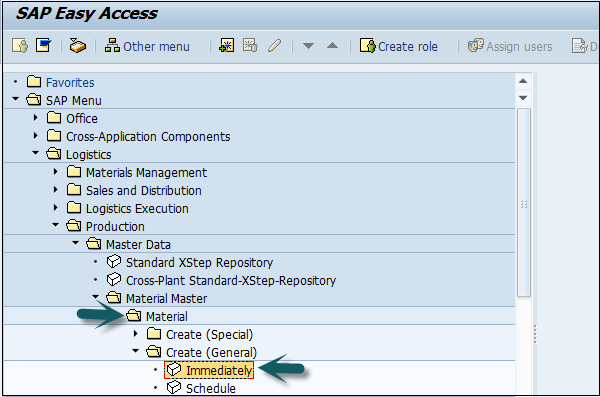
Entrez les détails suivants -
- Secteur de l'industrie
- type de materiau
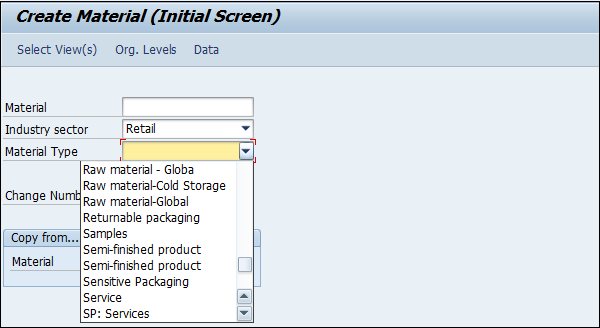
Centre de travail
Le poste de travail comprend les données de base liées à l'acheminement des produits. Il contient des données relatives à la planification, à la planification de la capacité et au coût de production.
Pour le centre de travail, use T-code: CR01 ou allez dans Logistique → Production → Données de base → Centres de travail → Centre de travail → Créer
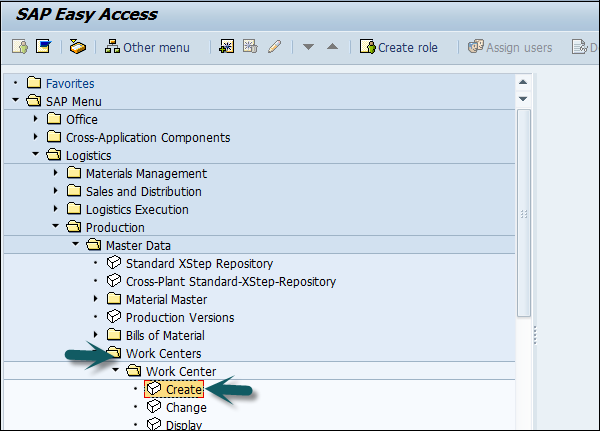
Entrez les détails suivants -
- Nom du centre de travail
- Nom de l'usine où se trouve le poste de travail
Sélectionnez Catégorie de centre de travail et cliquez sur la coche.
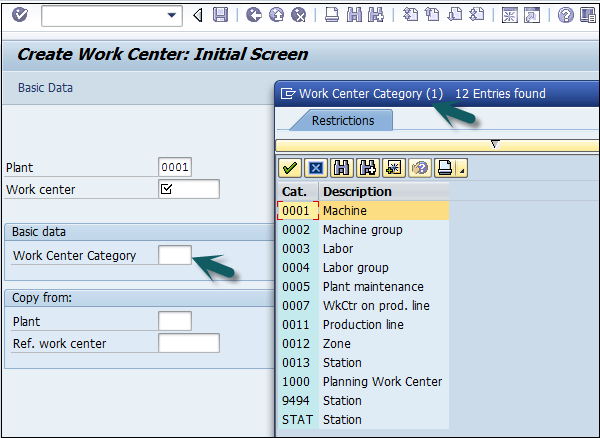
Routage
La gamme définit la séquence des activités effectuées au poste de travail. Le routage joue un rôle important dans le calcul des coûts de production, du temps machine et du temps de travail.
Pour le routage des données de base, use T-Code: CA01 ou allez dans Logistique → Production → Données de base → Gammes → Gamme → Gamme standard → Créer
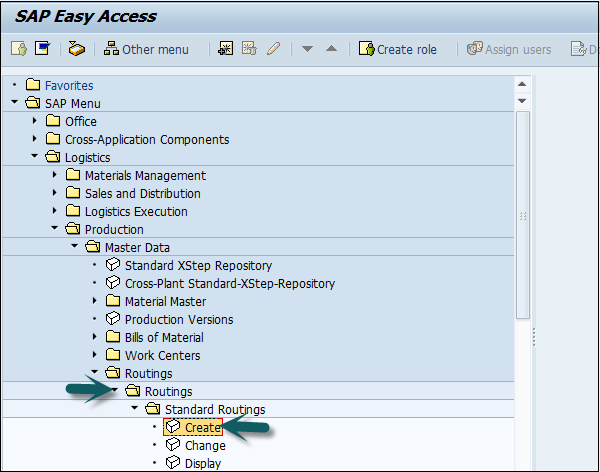
Entrez les détails suivants -
- Material
- Plant
Cliquez sur la coche.
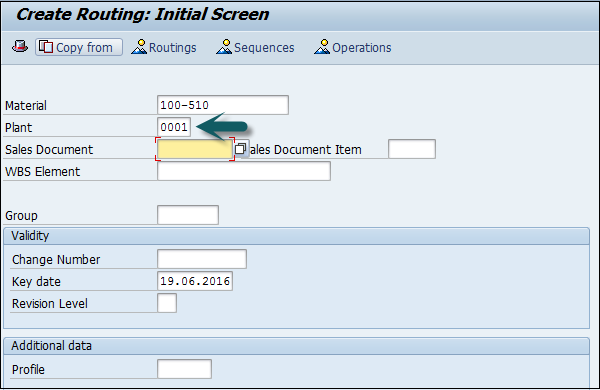
Les données de base de la nomenclature sont liées à la planification des besoins en matières et fournissent la liste des composants pour fabriquer le produit.
Pour fabriquer un produit avec différentes variantes, vous pouvez créer une super nomenclature contenant une liste de composants pour fabriquer différentes variantes d'un produit. La sélection du composant dépend des détails mentionnés dans l'ordre de planification.
Caractéristiques de la nomenclature
Vous pouvez créer une nomenclature à un ou plusieurs niveaux.
Le type de nomenclature dépend de la taille, des dates de validité et de la méthode de production.
Vous pouvez créer jusqu'à 99 nomenclatures selon le type de matériau.
Vous pouvez utiliser la nomenclature des articles pour l'article disponible dans le module PP et la nomenclature de l'équipement est utilisée dans le module Maintenance de l'usine.
Comme mentionné, vous pouvez créer une super nomenclature pour différentes variantes d'un produit.
Comment créer une nomenclature?
Use T-Code: CS01 ou allez dans Logistique → Production → Données de base → Nomenclatures → Nomenclature → Nomenclature articles → Créer
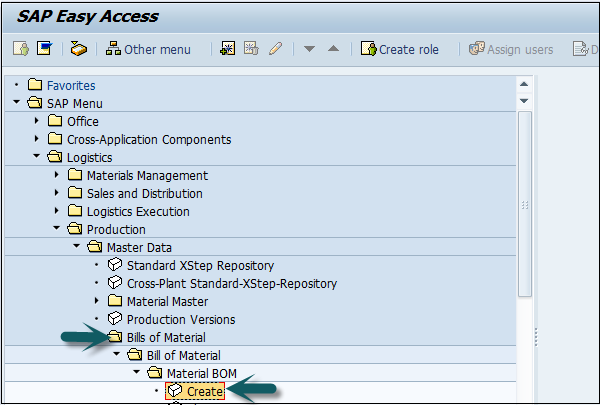
Sélectionnez les détails suivants -
- Material
- Plant
- Utilisation de la nomenclature (l'utilisation 1 est la production)
Par défaut, il prend la date actuelle comme Valide du. Vous pouvez sélectionner la date selon vos besoins.
Cliquez sur la coche en haut de l'écran.
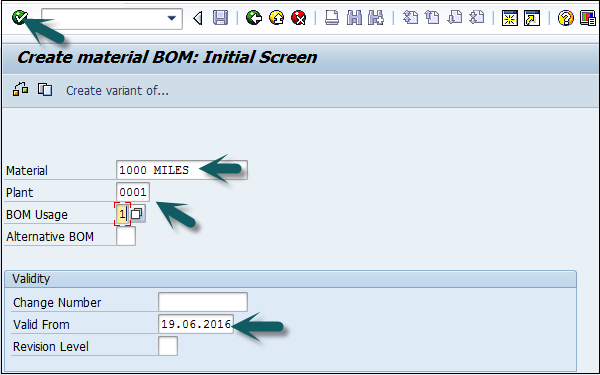
Dans la fenêtre suivante, entrez la catégorie d'article ‘L’. L montre l'article en stock etN montre l'article non stocké.
Entrez les détails suivants -
- Nom du composant
- Quantity.
Peu de champs seront automatiquement remplis. Cliquez sur la coche en haut de l'écran comme indiqué dans la capture d'écran suivante.
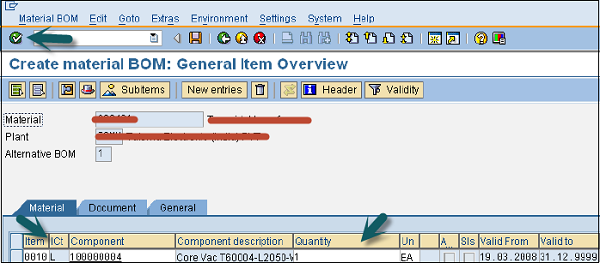
Pour voir l'en-tête de la nomenclature -
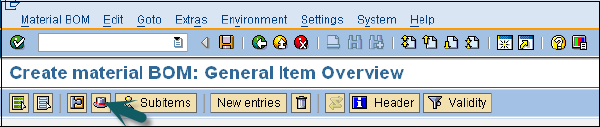
Saisissez la quantité de base du matériau parent. S'il s'agit de 1 EA (chacun), alors la quantité de composant décrira la quantité nécessaire pour produire 1 article.
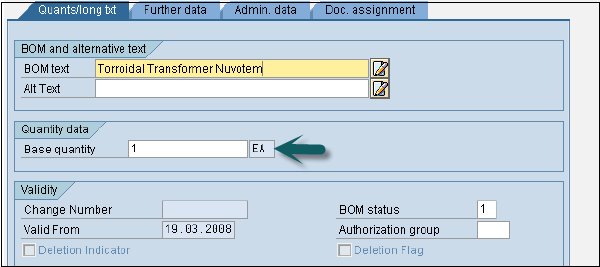
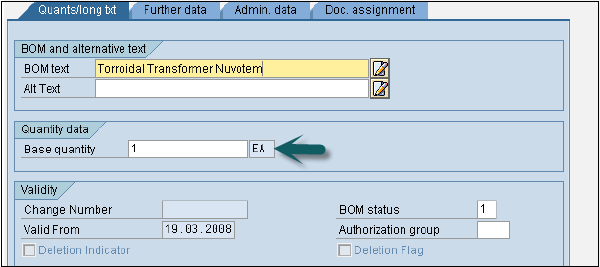
Pour enregistrer la nomenclature, cliquez sur Enregistrer la nouvelle nomenclature, après vérification.
Pour modifier la nomenclature, use T-code: CS02 ou allez dans Logistique → Production → Données de base → Nomenclatures → Nomenclature → Nomenclature articles → Modifier
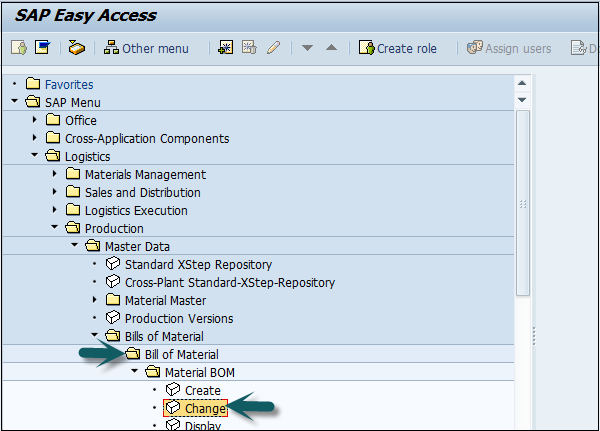
Entrez les détails suivants -
- Material
- Utilisation de l'usine et de la nomenclature.
Cliquez sur la coche en haut de l'écran.
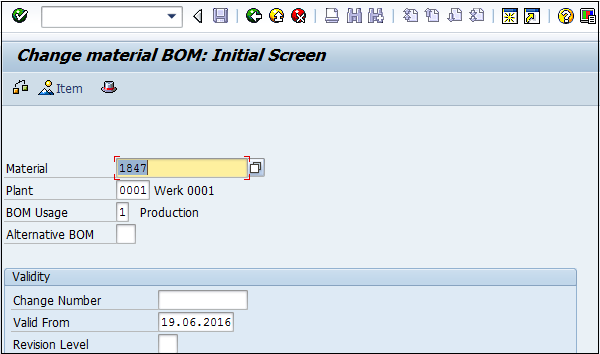
Vous pouvez modifier la catégorie d'article, le composant ou la quantité. Cliquez sur l'icône Enregistrer en haut de l'écran pour enregistrer les modifications dans la nomenclature.
Comment afficher la nomenclature?
Use -Code: CS03 ou allez dans Logistique → Production → Données de base → Nomenclatures → Nomenclature → Nomenclature articles → Affichage
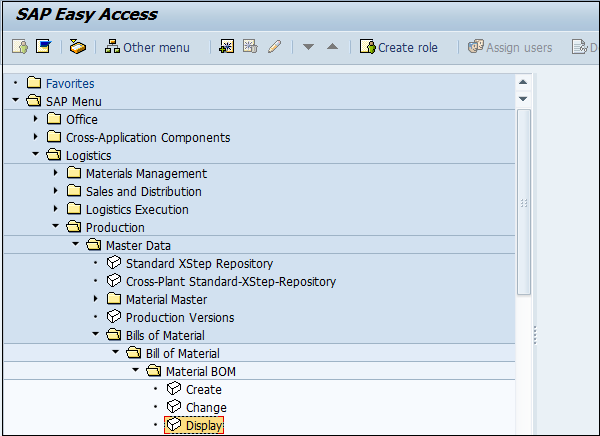
Entrez les détails suivants -
- Material
- Utilisation de l'usine et de la nomenclature.
Cliquez sur la coche en haut de l'écran. Pour voir les données d'en-tête de nomenclature, cliquez sur l'icône En-tête.
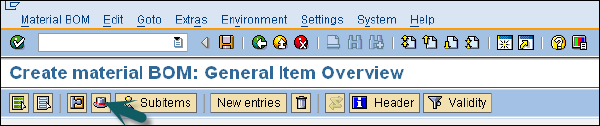
Vous pouvez afficher l'en-tête de la nomenclature et vérifier la quantité de base du produit.
Types de nomenclature
Il existe deux types de nomenclatures -
BOM matériel
Lorsqu'une nomenclature est créée pour un article, elle est appelée nomenclature article dans SAP. Les nomenclatures articles sont principalement utilisées pour représenter la structure des produits fabriqués au sein de votre entreprise.
Nomenclature de commande client
La nomenclature de commande client est utilisée lorsque vous personnalisez spécialement la fabrication sur commande de produits selon les exigences des clients. Pour répondre aux exigences du client, vous apportez des modifications spécifiques à la commande client à divers assemblages.
Le poste de travail comprend les données de base liées à l'acheminement des produits. Il contient des données relatives à la planification, à la planification de la capacité et au coût de production.
Toutes les activités de fabrication sont effectuées dans le poste de travail. Le poste de travail peut être utilisé pour surveiller les activités suivantes -
Scheduling - Vous pouvez planifier les opérations dans l'ordre de fabrication selon les heures de fonctionnement dans la gamme et les formules mentionnées dans le poste de travail.
Production Costing- Vous pouvez également vérifier le coût de production selon les formules mentionnées dans le poste de travail. Le poste de travail est également lié au centre de coûts et définit le coût de fonctionnement dans l'ordre de fabrication.
Capacity Planning - Vous pouvez trouver la capacité actuelle et les besoins futurs en capacité stockés dans le poste de travail.
Comment créer un centre de travail?
Utilisez le code T: CR01 ou accédez à Logistique → Production → Données de base → Centres de travail → Centre de travail → Créer
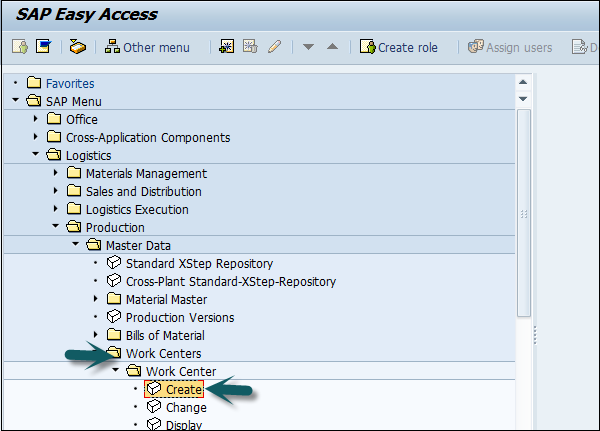
Entrez les détails suivants -
- Nom du nom du poste de travail
- Nom de l'usine où se trouve le poste de travail
Sélectionnez la catégorie du centre de travail et cliquez sur la coche.
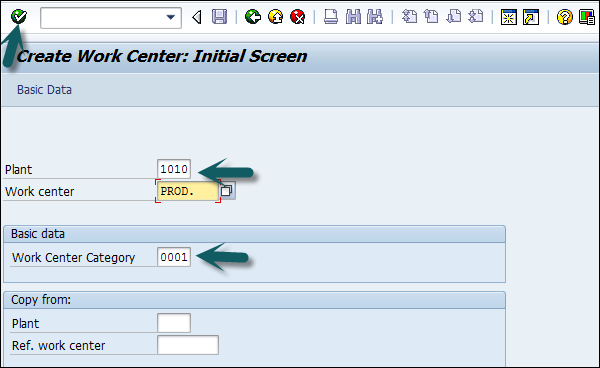
Entrez les détails suivants -
Description du centre de travail.
Code de la personne responsable de ce centre de travail.
L'emplacement physique où les travaux entrent est situé dans l'usine.
Entrez l'utilisation comme 009: le centre de travail est valide pour tous les types de liste de tâches tels que la gamme de production, la liste des tâches de maintenance, etc.
Saisissez la clé de valeur standard qui contient différents types d'activité utilisés pour le calcul des coûts standard.
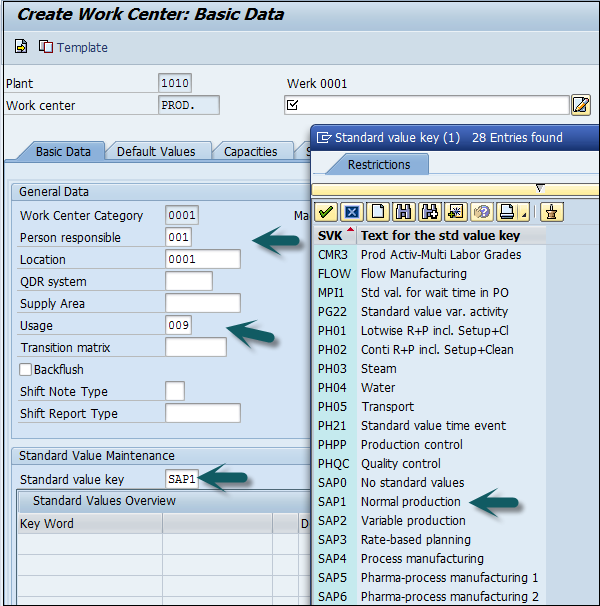
Allez dans l'onglet Capacités, entrez les détails suivants -
Pour représenter une catégorie de machine, entrez la catégorie de capacité 001.
Pour calculer la capacité disponible, entrez la formule de traitement comme suit: SAP006 = (quantité d'opération * temps machine) / quantité de base
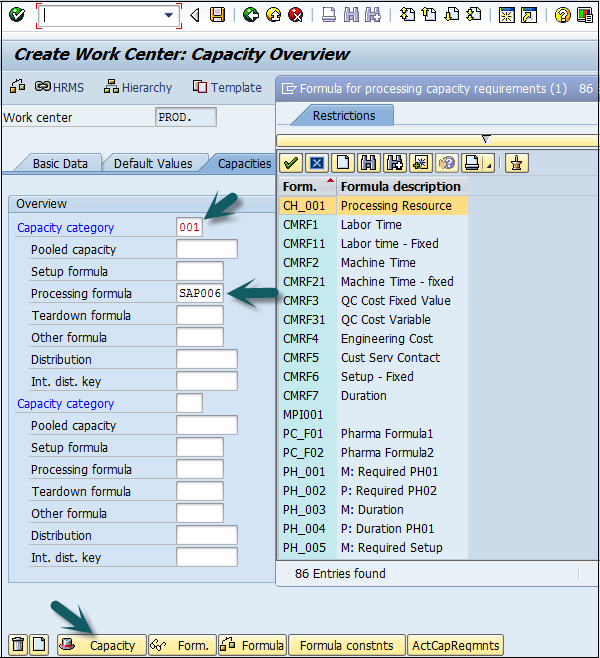
Cliquez sur l'onglet Capacité en bas et entrez les détails suivants -
Saisissez la description de la capacité.
Entrez les détails du groupe de planification de la capacité d'entrée, qui est responsable de la capacité de la machine.
Saisissez l'ID du calendrier de l'usine, dont les jours fériés sont répertoriés pour votre usine. Les jours fériés, la capacité de ce centre de travail serait de zéro.
Entrez l'unité de mesure de base comme "MIN", ce qui signifie que la capacité disponible du centre de travail sera mesurée en temps, c'est-à-dire en min.
Saisissez la période (heure de début et de fin) pour laquelle le poste de travail serait disponible pour l'opération.
Entrez le pourcentage d'utilisation de la capacité (combien de temps est utilisé en dehors du temps de travail disponible standard) du centre de travail en tenant compte de la panne et de la maintenance préventive de la machine. Le nombre de capacités d'entrée signifie le nombre de postes de travail similaires.
Vérifiez la pertinence de la planification finie et des indicateurs de planification à long terme, qui indiquent s'il existe une contrainte de capacité, puis l'opération est déplacée à une certaine date où elle peut être traitée sans contraintes de capacité.
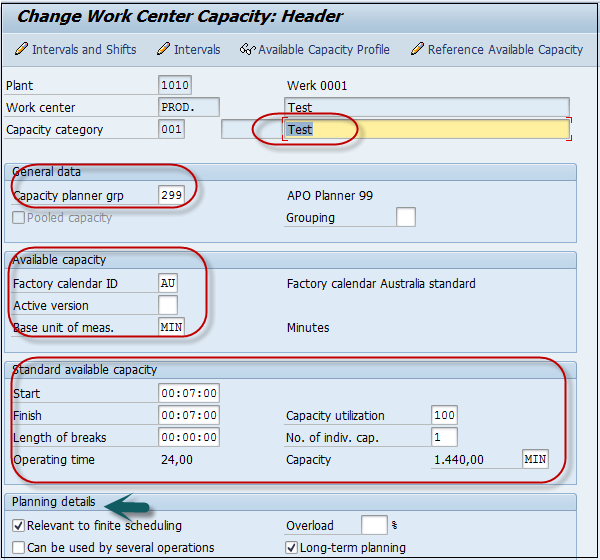
Cliquez sur le bouton de retour en haut de l'écran et accédez à l'onglet Planification. Pour entrer la catégorie de machine, entrez 001 comme catégorie de capacité.
Pour calculer le temps de planification, entrez SAP002 comme formule de traitement d'entrée.
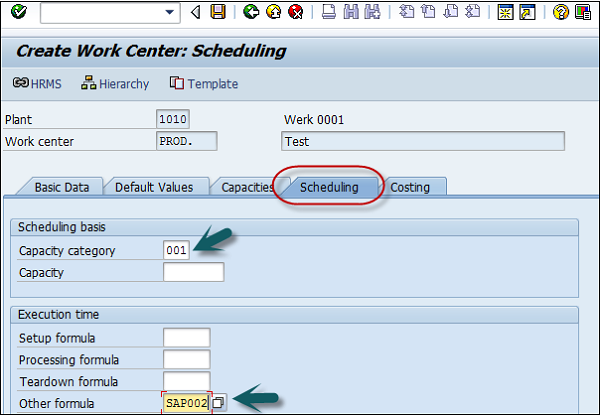
Accédez à l'onglet Costing et entrez les détails suivants -
Date de début et de fin. Cela montre la date de validité du centre de coûts.
Le centre de coûts pour réserver le coût d'opération.
Saisissez tous les types d'activité et toutes les formules qui seraient utilisées pour calculer les coûts d'activité.
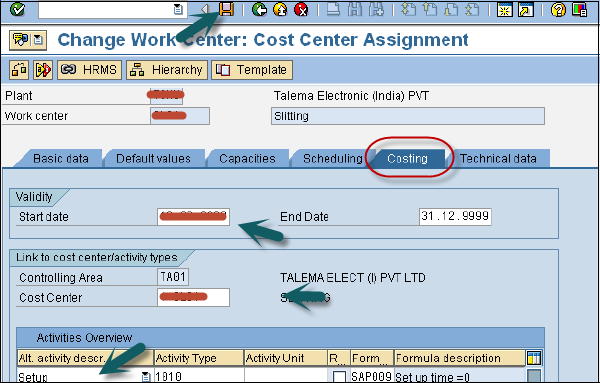
Cliquez sur l'icône d'enregistrement en haut et vous obtiendrez une confirmation, le centre de travail xxxx de l'usine xxxx a été créé.
Comment modifier ou afficher le centre de travail?
Utilisez le code T: CR02 pour modifier ou accédez à Logistique → Production → Données de base → Centres de travail → Centre de travail → Modifier
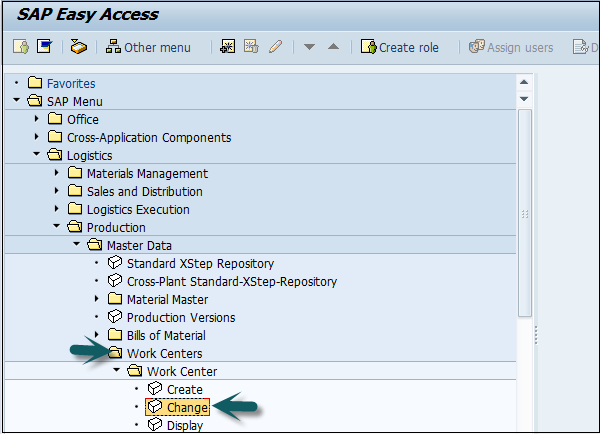
Saisissez le numéro de division et le poste de travail.
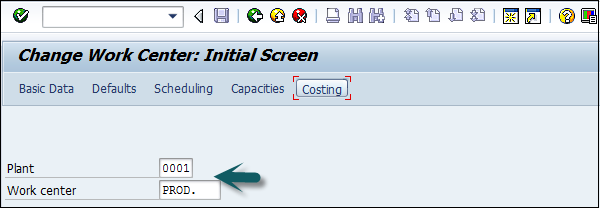
Vous pouvez accéder directement à n'importe quel champ en utilisant les options en haut: Données de base, Valeurs par défaut, Planification, Capacités et Coûts ou vous pouvez cliquer sur la coche en haut de l'écran.
Vous pouvez apporter toutes les modifications liées à la planification, aux capacités ou aux coûts.
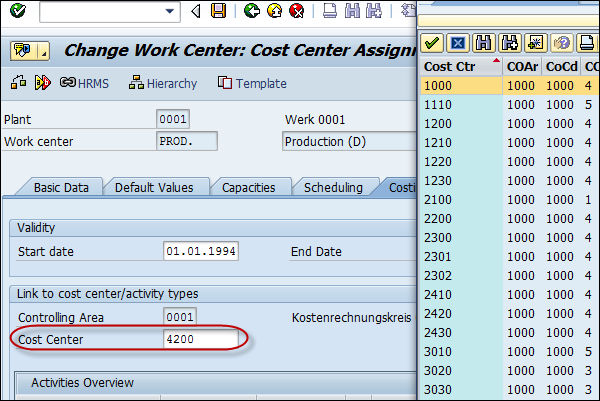
Cliquez sur Enregistrer après avoir effectué les modifications.
Comment afficher le centre de travail?
Utilisez le code T: CR03 ou accédez à Logistique → Production → Données de base → Centres de travail → Centre de travail → Affichage
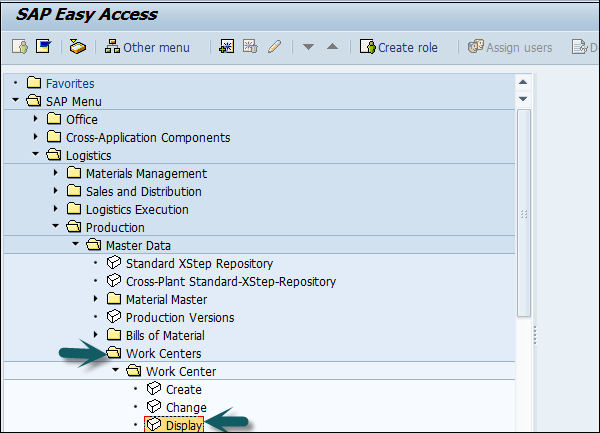
Entrez les détails suivants -
- Numéro de la plante
- Centre de travail
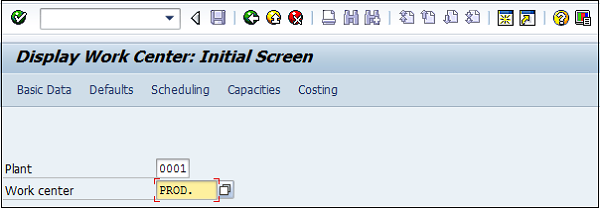
Vous pouvez accéder directement à n'importe quel champ à l'aide des options en haut de l'écran: données de base, valeurs par défaut, planification, capacités et coût.
Routine définit la liste des activités à réaliser pour le processus de production. Routingdéfinit une séquence d'activités effectuées au poste de travail. Le routage joue un rôle important dans le calcul des coûts de production, du temps machine et du temps de travail.
Principales fonctionnalités liées au routage
Pour créer une gamme, il est obligatoire de définir d'abord le poste de travail.
Plusieurs articles peuvent suivre dans un seul groupe de routage.
Le routage est utilisé pour la planification et le coût de fonctionnement des produits bruts et finis.
La gamme est utilisée pour calculer le coût d'opération d'un produit fini.
Comment créer un routage en PP?
Use T-Code: CA01 ou allez dans Logistique → Production → Données de base → Gammes → Gammes → Gammes standard → Créer
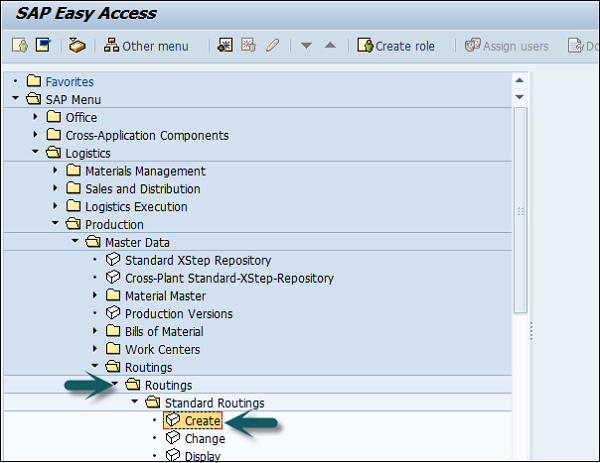
Entrez les détails suivants -
- Matériau pour lequel la gamme doit être définie
- Code de l'usine
- Date de validité de la gamme comme date clé
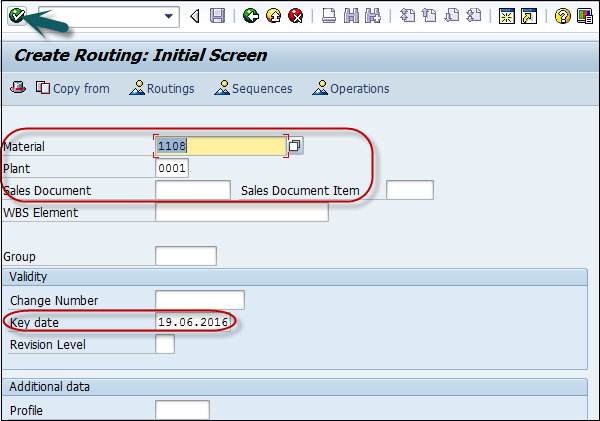
Accédez à l'en-tête de gamme et entrez les détails suivants -
Utilisation comme 1: gamme de production et sera utilisé dans l'ordre de fabrication.
Sélectionnez Statut car 4 indique le statut libéré. Il indique que la gamme est valide pour la planification des besoins en matières et le calcul des coûts.
Mentionnez la taille du lot 9999999, ce qui signifie que la gamme est valide pour une quantité de commande comprise entre 0 et 9999999.
Vous pouvez aller au bouton de fonctionnement pour ajouter la séquence d'opération et répéter l'étape ci-dessus.
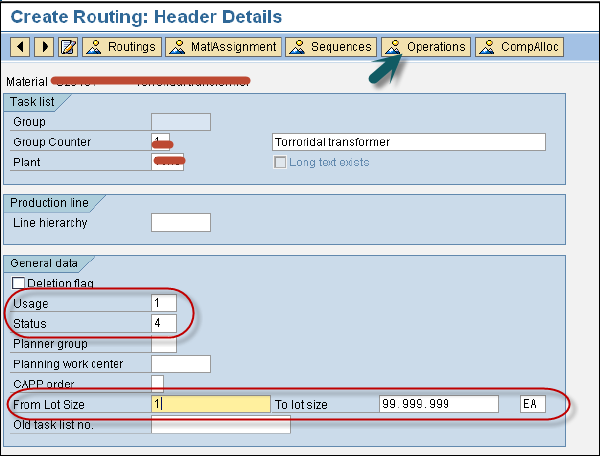
Nous devons maintenant conserver les données d'exploitation pour lesquelles nous devons -
Entrez le code du centre de travail.
Sélectionnez la touche de contrôle d'entrée pour déterminer l'opération à planifier, à chiffrer, etc.
Entrez la quantité de base et le temps de configuration en minutes pour la quantité de base.
Entrez le temps machine en minutes pour la quantité de base.

Cliquez sur Enregistrer et vous obtiendrez une confirmation que le routage est enregistré.

Comment changer de routage en PP?
Use T-Code: CA02 ou allez dans Logistique → Production → Données de base → Gammes → Gammes → Gammes standard → Modifier
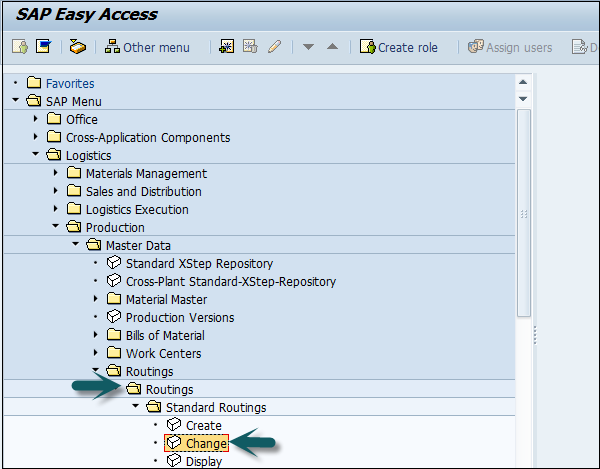
Entrez les détails suivants -
Matériau pour lequel la gamme doit être définie.
Code de l'usine.
Date de validité de la gamme comme date de référence.
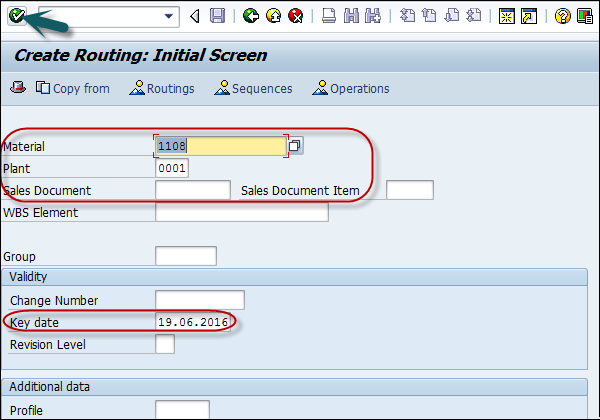
Vous pouvez modifier les valeurs telles que la touche Contrôle ou l'heure de la machine.

Cliquez sur Enregistrer pour apporter les modifications.
Dans SAP PP, la gestion de la demande est effectuée par l'exigence indépendante planifiée (PIR). Planned Independent Requirementfournit des données pour la planification de la production. Un PIR contient une quantité planifiée de produit et une date pour l'article ou une quantité planifiée est répartie sur une période de temps.
Pour activer votre version PIR, utilisez la valeur 00 pour indiquer le besoin à prendre en compte dans la planification des besoins en matières. Pour maintenir le nombre de versions de PIR, vous pouvez définir certains nombres sur actifs et d'autres sur inactifs.
PIR définit la stratégie de planification dans la base de données articles, qui détermine les méthodes de planification - fabrication sur commande et fabrication sur stock.
Dans l'environnement de fabrication sur stock, les PIR sont utilisés lorsque le stock est construit sur la base des prévisions et non sur la commande client.
Stratégies de planification
Les stratégies de planification sont divisées en deux catégories -
Stratégie de planification de la fabrication sur stock
Il s'agit d'une stratégie de planification où le stock est produit sans commande client. Il est utilisé pour répondre aux demandes des clients à l'avenir.
Lorsque vous utilisez la stratégie de planification 10, seule la quantité PIR est prise en compte pour l'exécution MRP et la commande client est complètement ignorée. Dans ce PIR, le type de besoin est LSF et est réduit lorsque vous livrez le stock au client.
Lorsque vous utilisez la stratégie de planification 40, pour l'exécution du MRP, un maximum de 2 PIR et une commande client peuvent être pris en compte, et le PIR est réduit lorsque vous saisissez la commande client. Dans ce cas, le type d'exigence est VSF.
Stratégie de planification à la commande
Dans cette stratégie de planification, les produits finis ne sont pas fabriqués tant que vous n'avez pas reçu la commande client d'un client. Pour l'exécution MRP, vous ne considérez que la commande client.
Dans la stratégie MTO, vous ne produisez que la commande client, le stock et les produits sont livrés selon les commandes client d'un client spécifique.
Vous utilisez la stratégie de planification 20 pour le processus MTO et la stratégie de planification 25 est utilisée pour produire des variantes de produit lorsqu'il y a une demande de produits de variante du client.
Use T-code MD61 ou allez dans Logistique → Production → Planification de la production → Gestion de la demande → Besoins indépendants planifiés → Créer.
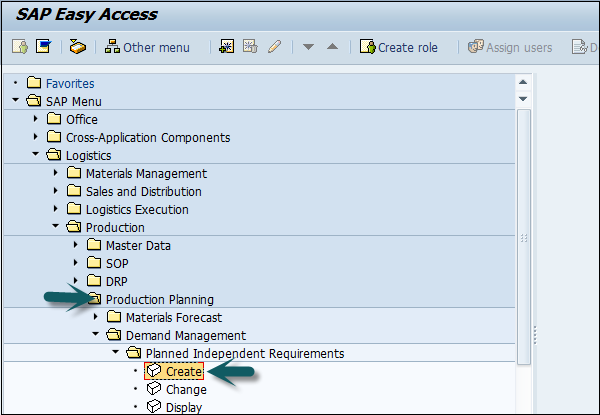
Dans la fenêtre suivante, entrez les détails suivants -
Le seul matériau pour lequel la demande doit être créée.
Zone MRP et code de l'installation.
La version 00, qui indique la version active et les exigences seraient prises en compte dans l'exécution MRP.
Les dates de l'horizon de planification pour lesquelles la demande doit être créée.
Période de planification comme mois M.
Après avoir entré les détails, cliquez sur la coche en haut de l'écran.
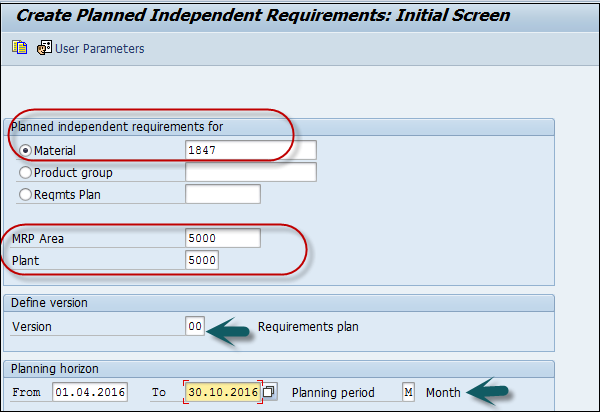
Entrez la version 00 et par défaut, la case à cocher Actif est marquée, indiquant qu'il s'agit d'une exigence active et serait prise en compte dans l'exécution du MRP.
Saisissez la quantité requise par tranches mensuelles.

Cliquez sur l'icône Enregistrer pour enregistrer le PIR.
Comment modifier et supprimer le PIR?
Pour supprimer un PIR, sélectionnez la ligne dans l'écran ci-dessus et cliquez sur le bouton Supprimer.
Pour changer PIR, use T-code: MD62 ou allez dans Logistique → Production → Planification de la production → Gestion de la demande → Besoins indépendants planifiés → Modifier
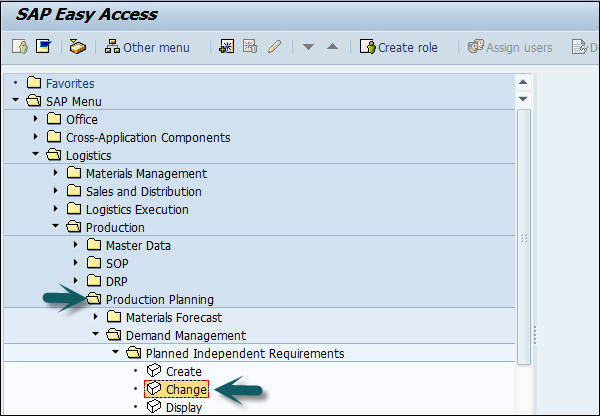
Entrez les détails suivants -
Matériel parent pour lequel le PIR doit être modifié.
Entrez le code de l'installation.
Entrez la version 00.
Saisissez les dates de l'horizon de planification avec la période de planification comme mois M.
Dans la fenêtre suivante, apportez des modifications à la quantité requise et cliquez sur Enregistrer pour saisir les modifications.
MRP run ou planning runest un moteur utilisé pour combler l'écart de demande et d'offre. Les numéros et les reçus sont appelésMRP Elements. Les problèmes incluent les PIR, les besoins dépendants, les réservations de commande, les commandes client, l'émission d'ordres de transfert de stock, etc.
Paramètres MRP
Les paramètres MRP sont nécessaires pour exécuter la planification des besoins en matières afin de respecter le PIR et pour utiliser les informations de gamme.
Clé de traitement
NetChange - Dans ce système d'exécution, considérez les articles qui ont subi des modifications par rapport à l'exécution MRP précédente.
NetChange in Planning Horizon- Ce cycle prend en compte le besoin dans un horizon de planification prédéfini et non comme le changement net, qui vérifie les besoins futurs. Dans cette exécution, le système ne prend en compte que les articles qui ont subi des modifications depuis leur dernière exécution MRP.
Regenerative Planning- Dans cette exécution, le système considère tous les articles indépendamment des modifications. Cela prend du temps et n'est pas courant dans la planification de la production.
Planification
Basic Scheduling - Il ne calcule que les dates de base des ordres dans l'exécution MRP et le temps de production interne pour la base de données articles en cours d'utilisation.
Lead Time Scheduling - Dans ce MRP, les dates de production sont définies par la planification des délais pour les ordres planifiés.
Exécution de MRP pour tous les produits
Utilisez le code T: MD01 ou accédez à Logistique → Production → MRP → Planification → Planification totale → En ligne
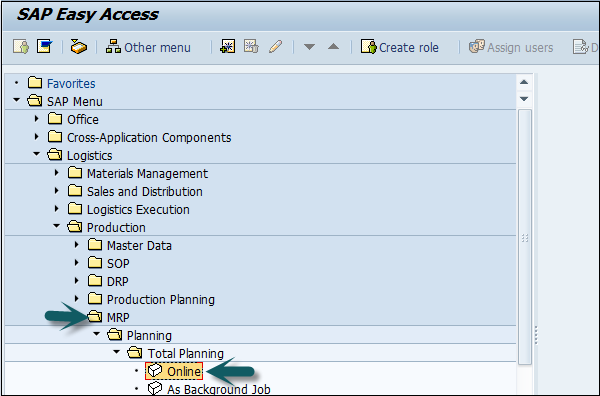
Pour exécuter MRP avec changement net dans l'horizon de planification, saisissez les détails suivants -
Usine de fabrication pour laquelle vous souhaitez calculer l'exécution MRP.
La clé de traitement en tant que NETCH.
Entrez 2 dans Créer une demande d'achat. montre la demande d'achat dans la période d'ouverture.
L'entrée 2 pour les échéances s'affiche.
Entrez 1 dans la liste MRP et le système créera une liste MRP similaire à la liste des stocks / besoins pour une analyse ultérieure de l'exécution MRP précédente.
Mode de planification 3 car nous allons supprimer et recréer toutes les données de planification pour tous les articles.
Entrez l'indicateur de planification 2 indique que MRP effectuera la planification des délais et prendra en compte les délais d'acheminement pour calculer les dates de commande planifiées.
Cliquez sur la coche en haut de l'écran.
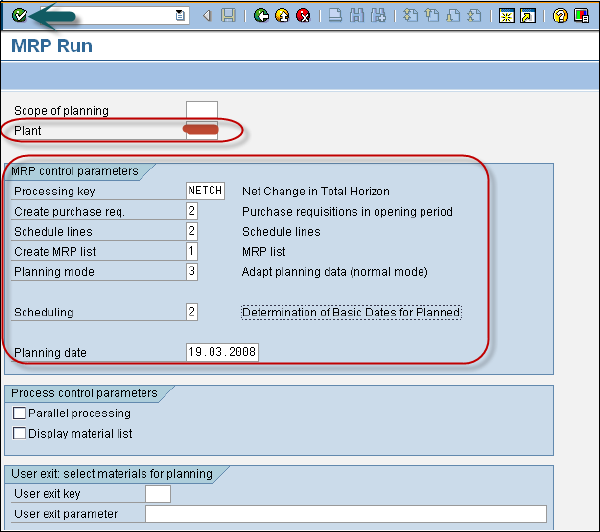
Si vous êtes sûr de l'exécution du MRP, cliquez sur la coche.
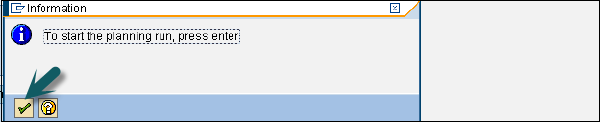
Le système prendra un certain temps pour exécuter MRP et le calcul est effectué. Vous pouvez voir les besoins en matériaux et les paramètres qui ont été pris en compte lors de l'exécution.
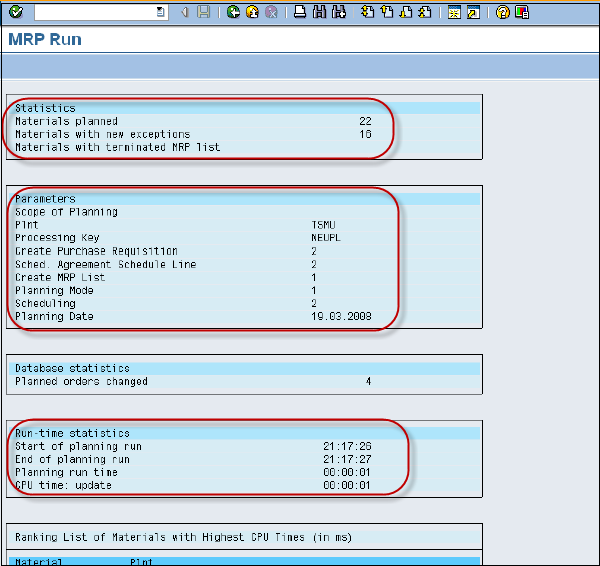
Pour exécuter l'exécution MRP pour un seul article, utilisez le code T: MD02 ou accédez à Logistique → Production → MRP → Planification → Article unique à plusieurs niveaux
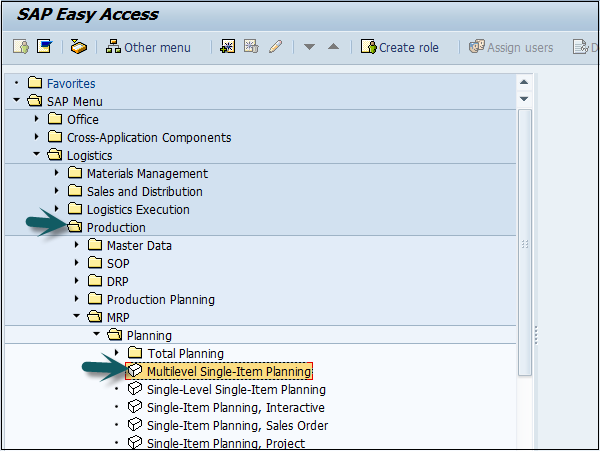
Ceci est utilisé pour planifier la planification des articles individuels. Entrez les détails suivants -
- Numéro d'article et usine
- Clé de traitement, NETCH (changement net pour l'horizon total)
- Créez une demande d'achat. 2
- Calendrier de livraison 2
- Créer la liste MRP 1
- Mode de planification 3
- Planification 2
Cliquez sur la coche en haut de la page.
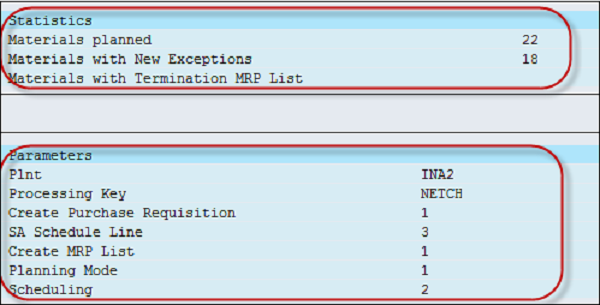
Évaluation MRP: liste des stocks / besoins
Ceci est utilisé pour voir le stock actuel et les réceptions planifiées. Use T-code: MD04
Entrez Matériel et plante et cliquez sur la coche en haut de la page.
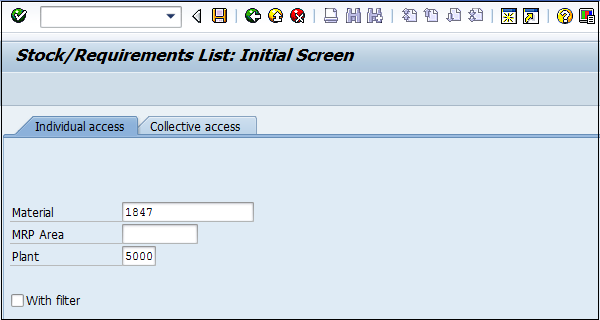
La nomenclature du matériau a explosé. Saisissez la demande d'achat.
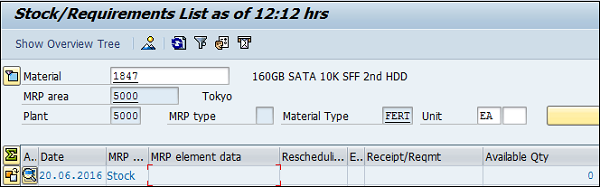
La liste MRP est utilisée pour générer un rapport statique qui contient le cycle de planification par article et qui affiche l'heure de l'exécution MRP en haut.
Use T-Code: MD05 ou allez dans Logistique → Production → MRP → Évaluation → Liste MRP
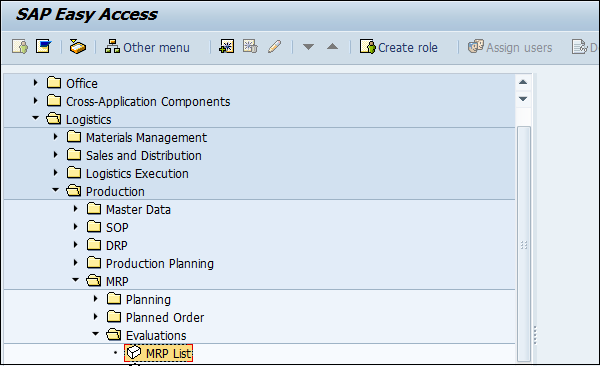
Entrez le matériau et le nom de l'installation et cliquez sur la coche. Dans le cas où aucune liste MRP n'existe pour le matériau sélectionné, vous recevrez un message.
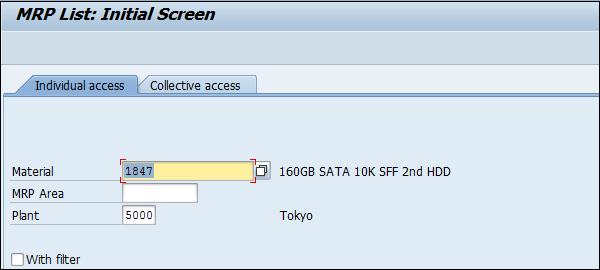

Long Term Planning(LTP) dans SAP PP est utilisé pour vérifier les demandes futures à tous les niveaux de nomenclature. Vous pouvez vérifier la capacité actuelle et la capacité du fournisseur à fournir l'article dans la période requise.
Ce n'est pas une exécution réelle, mais est utilisé pour voir si toutes les exigences de capacité peuvent être satisfaites. Vous pouvez également transférer la zone de simulation vers la zone opérationnelle, si les exigences sont remplies.
Notez également qu'il n'est pas nécessaire d'effectuer une planification simulative sur une longue durée. Cela peut être à court terme et il n'y a aucune restriction de temps.
Objectifs clés de la planification à long terme
Le service des achats peut utiliser le résultat du LTP pour prévoir les commandes d'achat futures. Cela leur permet de négocier avec les fournisseurs sur les termes du contrat.
Le PIR peut être une version active ou inactive. Pour LTP, il est toujours inactif car il est utilisé à des fins de simulation. LTP vous permet d'effectuer une simulation du programme de demande à tous les niveaux de nomenclature.
Vous pouvez également réexécuter LTP avec une nouvelle exigence dans une version inactive. Pour supprimer LTP, vous devez supprimer tous les scénarios de planification.
LTP est presque similaire à la planification des besoins en matériaux dans la version de simulation pour prédire le plan de production selon les besoins futurs.
Vous pouvez également utiliser LTP pour transférer les activités de gamme vers les centres de coûts. Vous pouvez utiliser la nomenclature et les données de routage existantes pour LTP, ainsi que des données de base différentes.
Création d'un PIR de version inactive
Use T-code: MD61 ou allez dans Logistique → Production → Planification de la production → Gestion de la demande → PIR → Créer.
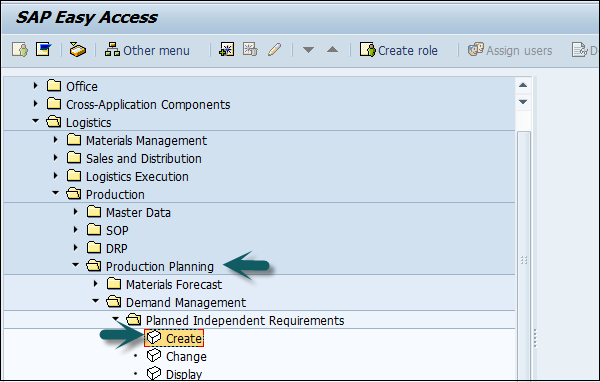
Entrez les détails suivants -
Code article pour lequel le besoin doit être créé.
Code de l'usine.
La version d'entrée comme 02 qui est la version inactive et les exigences seraient prises en compte dans l'exécution du LTP et non dans le MRP.
Dates de l'horizon de planification pour lesquelles la demande doit être créée.
Période de planification comme mois M.
Cliquez sur la coche en haut de l'écran.
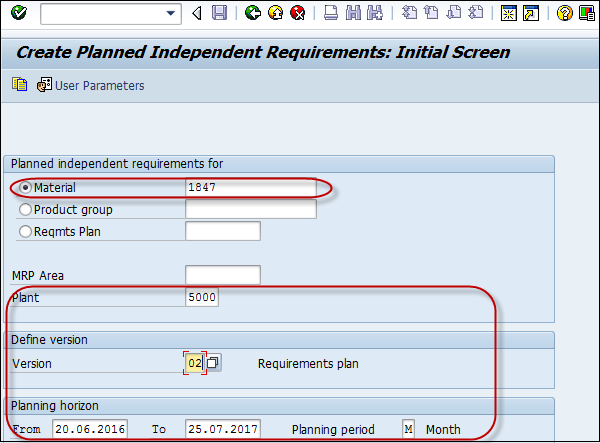
Dans la fenêtre suivante, vous verrez la version 02 et la case à cocher active ne sera pas marquée, ce qui indique la version inactive pour LTP.
Entrez la quantité dans la case mensuelle. Cliquez sur le bouton Enregistrer pour enregistrer les données.
Créer des scénarios de planification
Des scénarios de planification sont nécessaires pour exécuter l'exécution du LTP pour les besoins de simulation annuels. Vous pouvez également inclure ou exclure les réceptions planifiées ou le stock actuel du cycle de planification.
Pour créer un scénario de planification, utilisez le code T: MS32 ou accédez à Logistique → Production → Planification de la production → Planification à long terme → Scénario → Créer
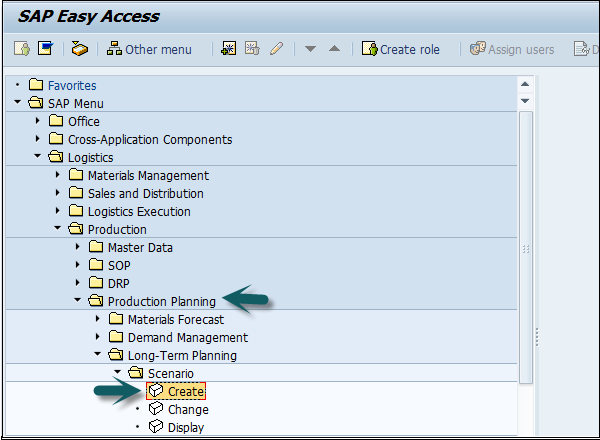
Entrez le nom du scénario de planification et la description, puis appuyez sur Entrée.
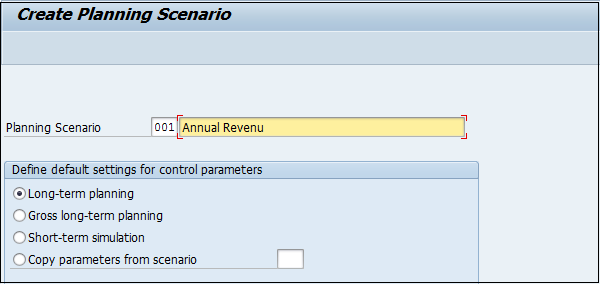
Dans l'écran suivant, entrez les détails suivants -
La période de planification pour laquelle le LTP doit s'exécuter.
Gardez le stock d'ouverture vide, ce qui signifie qu'il ne tiendra pas compte du stock actuel.
Sélectionnez la nomenclature comme 01 pour inclure la nomenclature active.
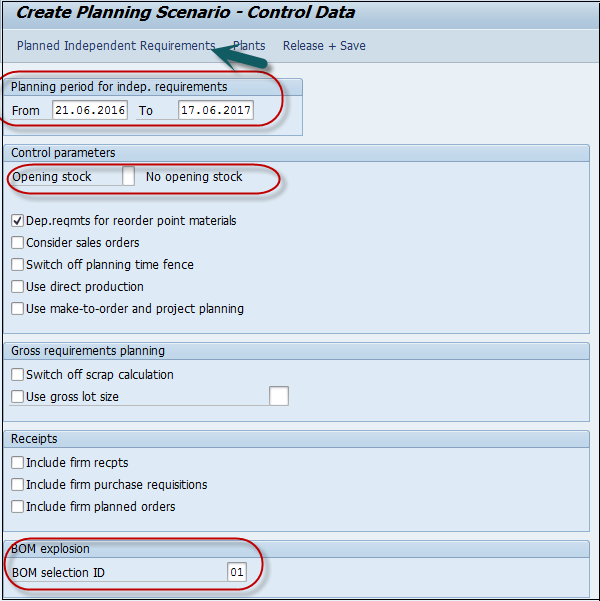
Cliquez sur le bouton PIR en haut de l'écran et vous obtiendrez une petite fenêtre pop-up.
Dans le petit écran contextuel, cliquez sur le signe + pour une nouvelle entrée et saisissez la version 02 et la période de planification.
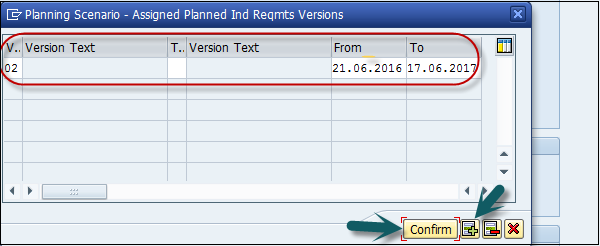
Cliquez sur le bouton Planter en haut de l'écran. Entrez le code de l'installation et cliquez sur confirmer.
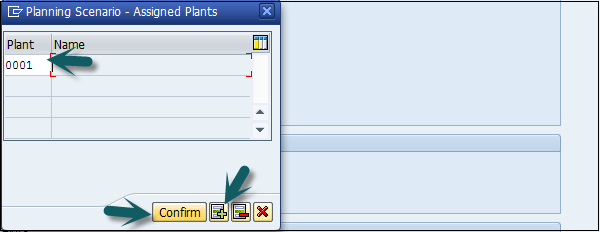
L'étape suivante consiste à cliquer sur le bouton Libérer + Enregistrer et l'entrée sera enregistrée. Vous serez invité à confirmer le scénario de planification. Cliquez surYes.
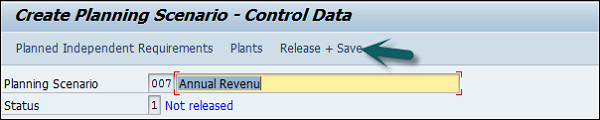
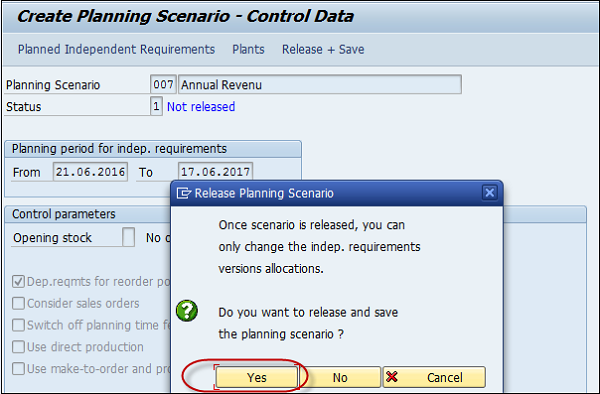
Dans la fenêtre suivante, vous obtiendrez une option pour exécuter les entrées en arrière-plan / en ligne.
Les entrées du fichier de planification sont générées. Cliquez sur le bouton «immédiatement» pour générer les entrées.
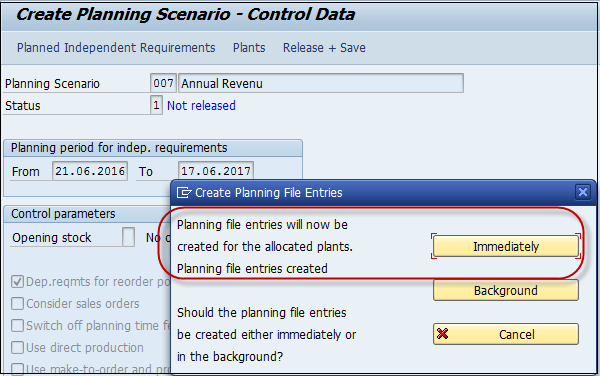
Vous serez informé que le système a identifié le nombre d'articles pertinents pour la planification à long terme.
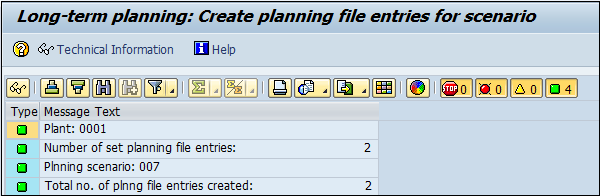
UNE production orderest utilisé pour définir le matériau à produire, l'emplacement de l'usine où la production doit être effectuée, la date et l'heure de la production et la quantité de marchandises nécessaires. Un ordre de fabrication définit également les composants et la séquence d'opérations à utiliser et la manière dont les coûts de la commande doivent être réglés.
La nomenclature et les données de gamme des articles sont copiées dans l'ordre de fabrication, qui détermine la liste des composants et des données opérationnelles de l'ordre.
Voici les principales étapes de la confirmation de l'ordre de fabrication.
La première étape consiste à convertir un ordre planifié en ordre de fabrication. Lorsque vous créez un ordre de fabrication, le type est défini dans le système SAP PP.
Pour démarrer le processus de production, il est nécessaire d'émettre un ordre de fabrication. Tant qu'un ordre de fabrication n'est pas validé, l'exécution du processus de production ne démarre pas.
L'émission de marchandises est nécessaire pour fournir les marchandises pour exécuter l'ordre de fabrication. Une fois les marchandises sorties, le numéro de document peut être mis à jour dans le système.
Tous les sous-processus sont exécutés conformément aux opérations requises pour confirmer la production conformément à l'ordre de fabrication.
Création d'un ordre de fabrication directement à partir de la liste des besoins en stock
Un ordre de fabrication peut être créé des manières suivantes.
Utilisation du numéro d'ordre planifié
Use T-Code: MD16 ou allez dans Logistique → Production → Contrôle de la production → Commande → Créer → À partir d'un ordre planifié
Sans référence à l'ordre planifié
Use T-Code: CO01 ou allez dans Production → Contrôle de la production → Commande → Créer → Avec matière
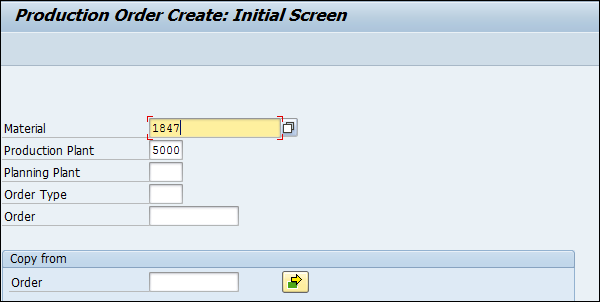
Entrez les détails suivants -
Code article pour lequel l'ordre de fabrication doit être créé.
Code de l'usine.
Cliquez sur la coche dans la capture d'écran ci-dessus.
Dans la fenêtre suivante, saisissez la quantité commandée. Sous Planification, sélectionnez l'option date actuelle comme indiqué dans la capture d'écran suivante -
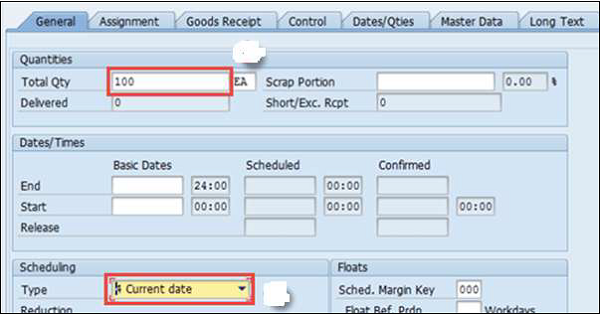
Cliquez sur la coche en haut de l'écran pour confirmer et le système copiera alors les données de nomenclature et d'acheminement dans l'ordre.
Pour valider la commande, cliquez sur le drapeau Libération en haut


Cliquez sur le bouton Matériau pour vérifier la disponibilité des matériaux.

Cliquez sur l'icône de sauvegarde en haut et vous obtiendrez un numéro de commande enregistré dans le système.
Utilisation du numéro d'ordre planifié
Use T-Code: MD16. Sélectionnez le contrôleur MRP dans la liste et cliquez sur la coche.
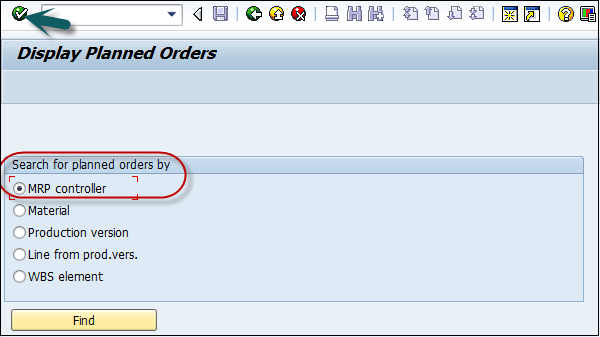
Dans la fenêtre suivante, entrez les détails suivants -
- Code de l'installation
- Contrôleur MRP
- Date de fin de sélection jusqu'à ce que toutes les commandes planifiées soient extraites.
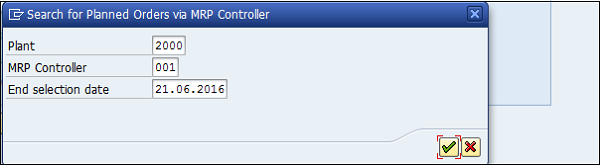
Sélectionnez Ordres planifiés que vous souhaitez convertir en ordre de fabrication.
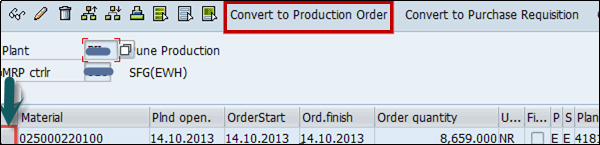
Cela créera des ordres de fabrication dans le système.
Vous souhaitez modifier les détails de l'ordre de fabrication, vous pouvez le faire en utilisant le code suivant.
Use T-code: CO02
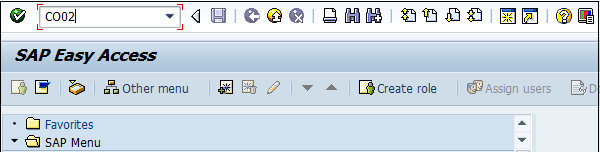
Dans la fenêtre suivante, saisissez le numéro de commande à modifier. Par défaut, il sélectionne le bouton radio Afficher l'aperçu. Vous pouvez également sélectionner l'ordre de fabrication en le recherchant dans le système.
Cliquez sur la coche.
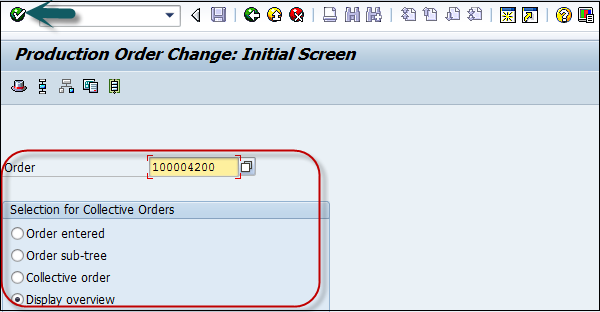
Modifiez la quantité totale et cliquez sur le bouton Enregistrer en haut de l'écran.
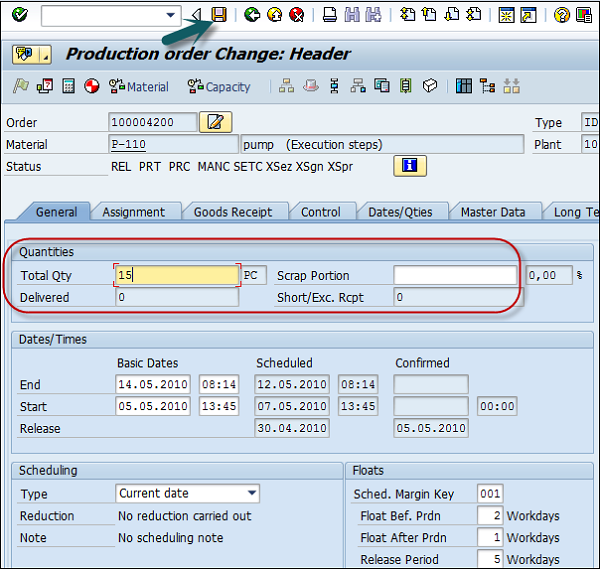
Pour confirmer l'ordre de fabrication, use T-code: CO15.
Vous pouvez effectuer les activités suivantes -
Générer le document de confirmation
Consommer des matières premières ou des produits semi-finis
Bonne réception des produits finis ou semi-finis
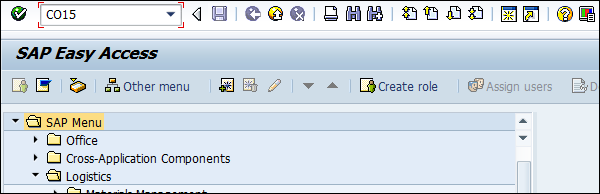
Dans l'écran suivant, entrez le numéro de l'ordre de fabrication et cliquez sur la coche.
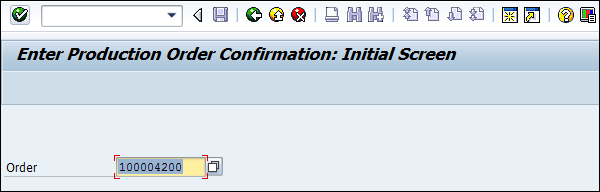
Dans la nouvelle fenêtre, saisissez la quantité de rendement qui indique la quantité de produit à déclarer.
Cliquez sur le bouton Mouvement de stock en haut de l'écran pour confirmer le mouvement automatique de stock avec confirmation.
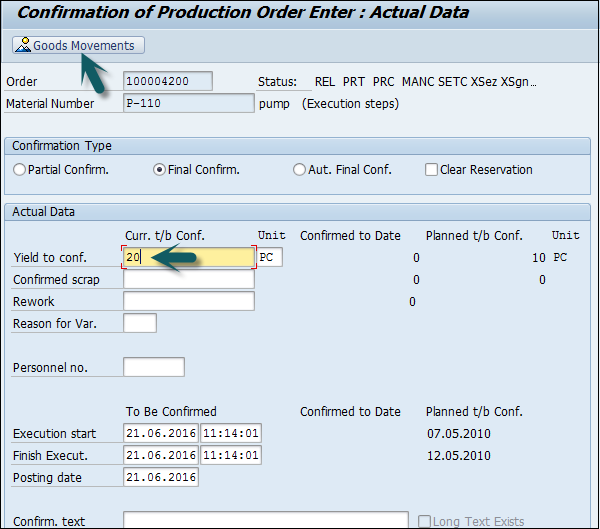
Dans la fenêtre suivante, vous verrez l'entrée de marchandises et la sortie de marchandises des composants.
Entrée de marchandises automatique (GR), production d'articles réalisée avec le code mouvement 101 dans l'écriture.
Sortie de marchandises auto (IG), consommation de composants effectuée à l'aide du code mouvement 261 dans la saisie.
Cliquez sur le bouton Enregistrer en haut de l'écran et vous obtiendrez un message de confirmation.
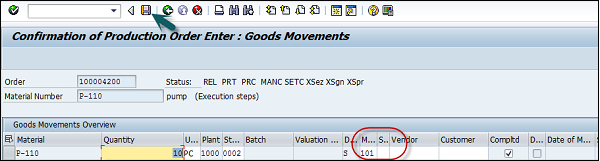
Il montrera un certain nombre de mouvements de marchandises réussis et de comptage raté.

Use T-code: CO13. Entrez le numéro de commande et cliquez sur la coche en haut de l'écran. Vous serez invité à confirmer l'action.
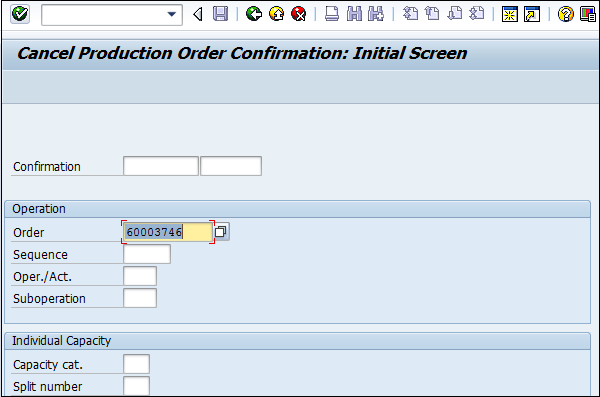
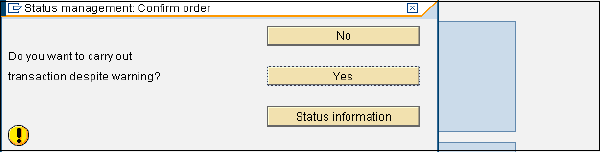
Capacity planningest fait pour équilibrer la charge au poste de travail. Vous pouvez calculer la capacité de production en fonction des besoins du produit selon la capacité disponible.
Capacity levelinga lieu à des fins de planification détaillée de la production. Cela se fait via un tableau de planification utilisé pour la planification détaillée des besoins en capacité dans le temps à l'avenir.
Vous devez vérifier la charge de capacité sur le poste de travail. Si un centre de travail est surchargé, nous devons déplacer les commandes vers différents centres de travail.
Pour vérifier les charges de capacité
Use T-Code: CM01 ou allez dans Logistique → Production → Planification des capacités → Évaluation → Vue du poste de travail → Charger
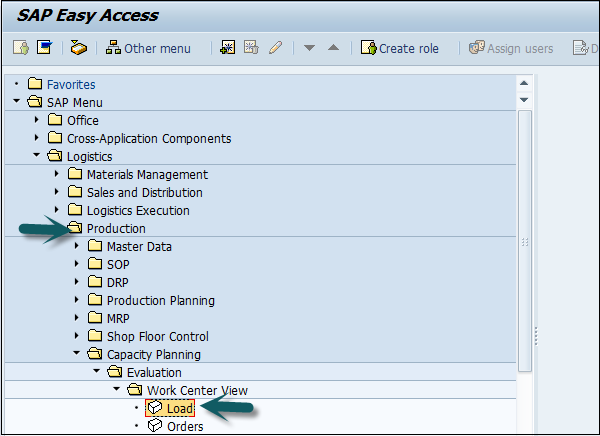
Entrez les détails suivants -
- Centre de travail
- Plant
Cliquez sur la vue standard.
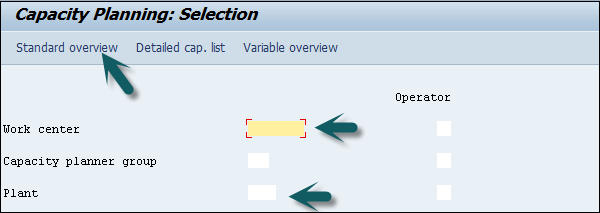
Dans la fenêtre suivante, vous pouvez voir la capacité requise, la capacité disponible, la charge de travail et la capacité disponible restante.
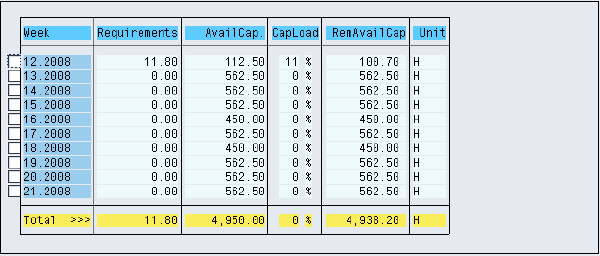
Vous pouvez sélectionner une semaine particulière et cliquer sur le cap. Détails / Période. Vous pouvez voir les éléments de charge détaillés à un niveau individuel.
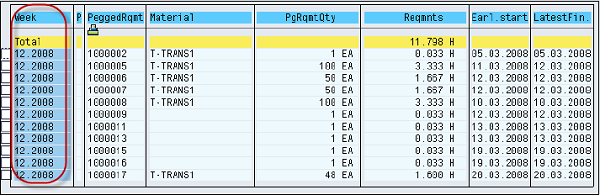
Pour voir les commandes planifiées et les détails des ordres de fabrication, use T-code: CM01
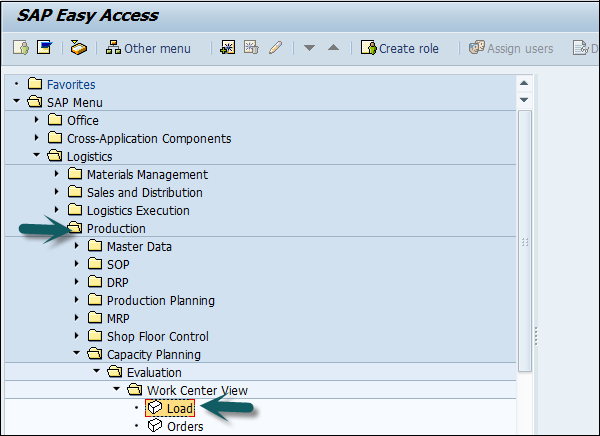
Entrez les détails suivants -
- Centre de travail
- Plant
Cliquez sur Vue variable.
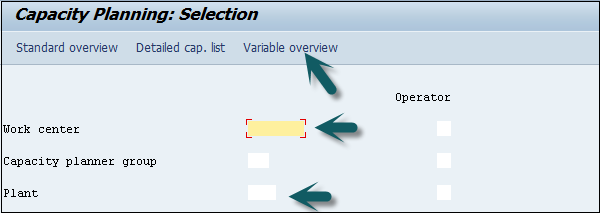
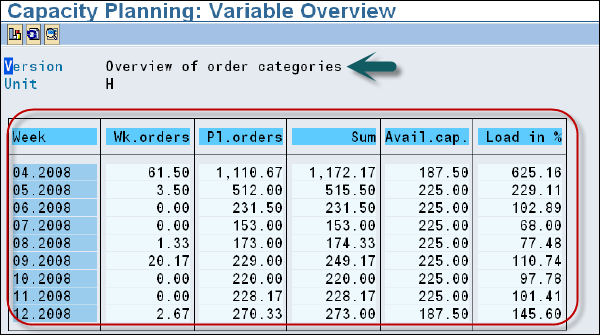
Vous pouvez effectuer un nivellement de capacité à l'aide du tableau de planification. Les commandes sont traitées comme défini dans le poste de travail pour répondre au processus de production.
Pour effectuer un nivellement de capacité, use T-Code: CM21
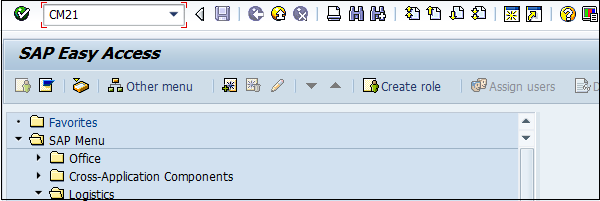
Entrez Plant et cliquez sur Exécuter.
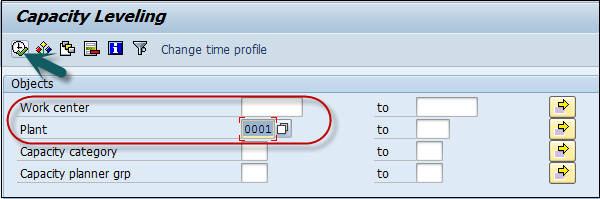
Dans la fenêtre suivante, vous verrez les détails de la commande en haut et les détails du poste de travail en bas de l'écran. Sélectionnez une commande dans le pool de commandes. Cliquez sur Envoyer pour affecter cette commande au poste de travail.
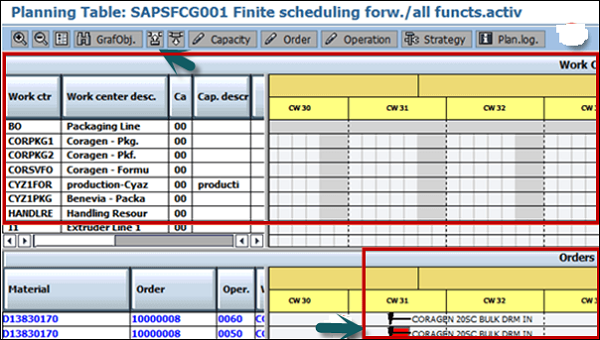
Vous pouvez également envoyer d'autres commandes au poste de travail et le nivellement des capacités est effectué.
Une bonne réception est effectuée lorsque l'article est produit conformément à l'ordre de fabrication et que les marchandises sont placées au magasin. La quantité de stock est augmentée et le code mouvement 101 est saisi.
Créer une entrée de marchandises
Use T-code: MIGO. Sélectionnez le numéro de réception de marchandises, de commande et d'ordre de fabrication.
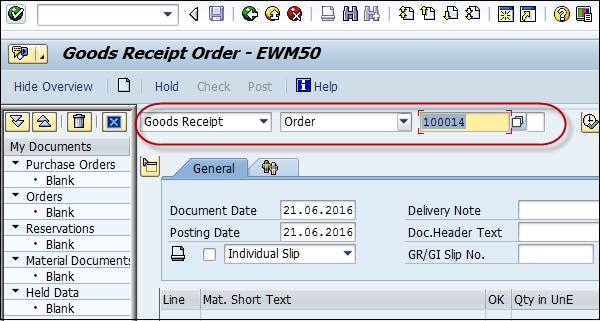
Saisissez le code mouvement 101. Si l'article est soumis au contrôle qualité, vous pouvez voir le type de stock comme contrôle qualité. Maintenant, entrez le numéro de lot.
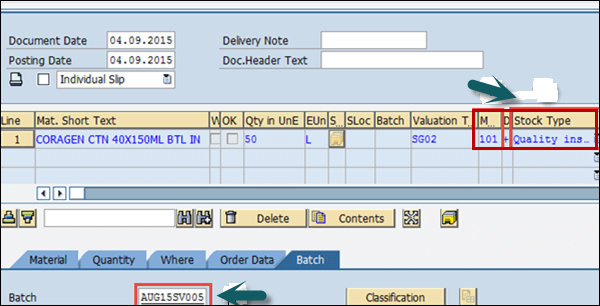
Saisissez les données de fabrication et cliquez sur Article OK. Cliquez sur le bouton Vérifier en haut de l'écran.
Pour enregistrer le document, cliquez sur le bouton Enregistrer en haut de l'écran. Vous recevrez un message de confirmation du document matériel publié.

Vous pouvez utiliser la synthèse des stocks pour vérifier le stock disponible à tout moment. L'aperçu des stocks peut être vérifié à l'aide deT-Code: MMBE ou allez dans Logistique → Gestion des articles → Gestion des stocks → Environnement → Stock → Aperçu des stocks
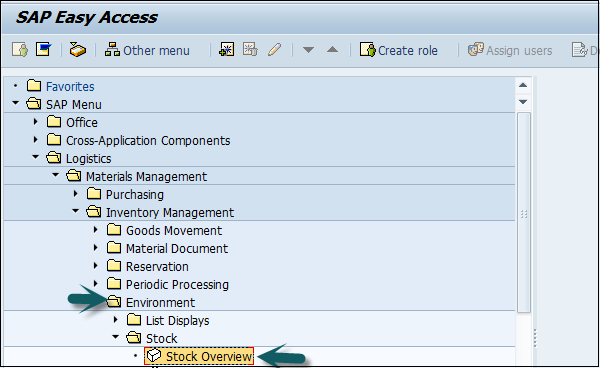
Entrez les détails suivants -
- Material
- Numéro de la plante
Cliquez sur Exécuter.
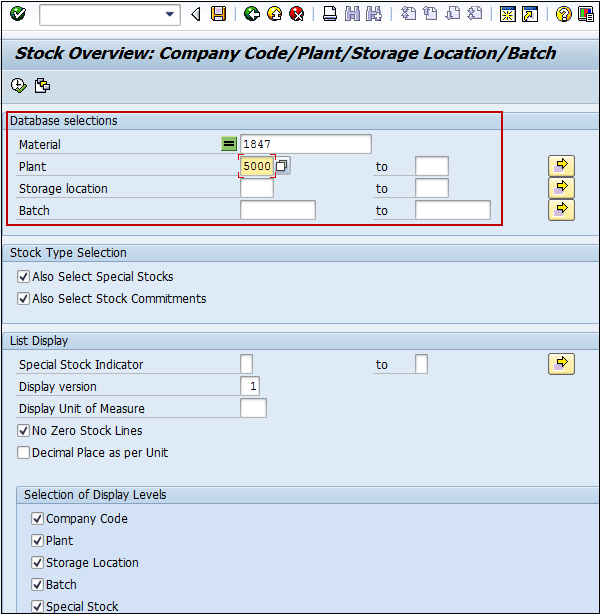
Dans l'écran suivant, vous pouvez voir que la quantité est en utilisation illimitée.
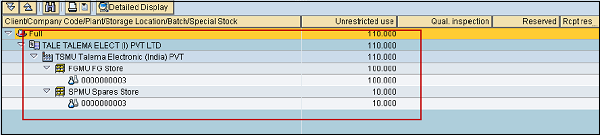
Dans SAP PP, la sortie de marchandises a lieu lorsque la matière première est consommée pour produire du matériel conformément à l'ordre de fabrication. Lors de la sortie des marchandises, le système réduit le stock de composants au magasin dans le système de planification de la production.
Le code mouvement 261 est utilisé pour la sortie de marchandises.
Pour effectuer la sortie de marchandises, use T-code: MB1A ou allez dans Logistique → Production → Contrôle de la production → Mouvements de marchandises → Sortie de marchandises
Entrez les détails suivants -
- Type de mouvement 261 pour sortie de marchandises
- Emplacement de l'usine et du stockage
Si vous souhaitez imprimer, cochez la case pour imprimer.
Cliquez sur le bouton Pour commander… en haut de l'écran, comme illustré dans la capture d'écran suivante -
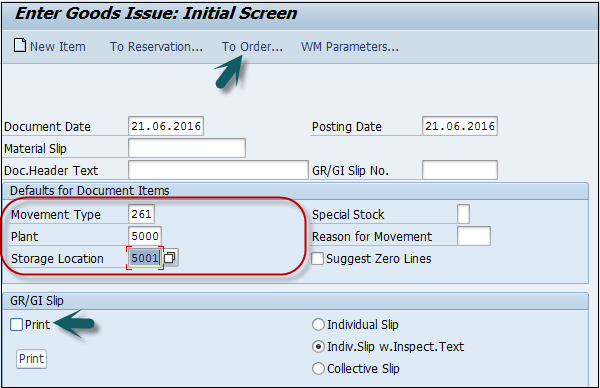
Entrez les détails suivants -
- N ° de commande. et cliquez sur Adopter les détails.
- Matériaux d'entrée dans la colonne Matériau
- Quantités requises pour chaque article dans la colonne Quantité
- Unité de mesure KG dans la colonne UnE
- Emplacement de stockage respectif dans la colonne SLoc
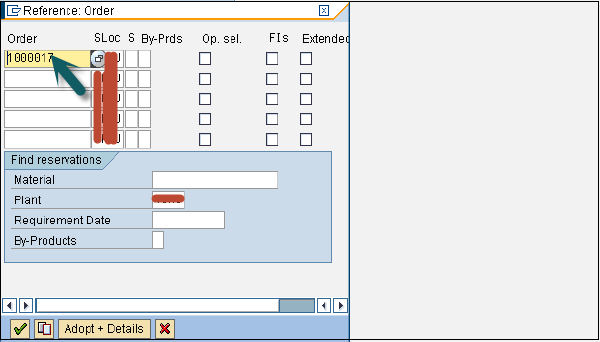
Cliquez sur le bouton Adapter. Vous verrez les détails suivants. Cliquez sur l'icône Enregistrer pour enregistrer les détails. Vous recevrez une confirmation que le document a été publié.
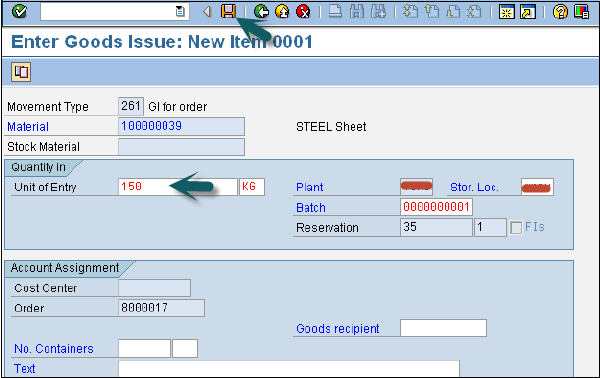
Information «Document 56754500001» publiée.
L'annulation de sortie de marchandises est utilisée lorsque vous annulez la sortie de marchandises pour une commande. Les marchandises émises peuvent être annulées avant que le statut de la commande ne soit confirmé (CNF) dans le système.
Le type de mouvement est 262 en contrepassation de sortie de marchandises.
Pour effectuer une annulation de sortie de marchandises, use T-code: MB1A ou allez dans Logistique → Production → Contrôle de la production → Mouvements de marchandises → Sortie de marchandises
Entrez tous les détails sauf le code mouvement est 262.
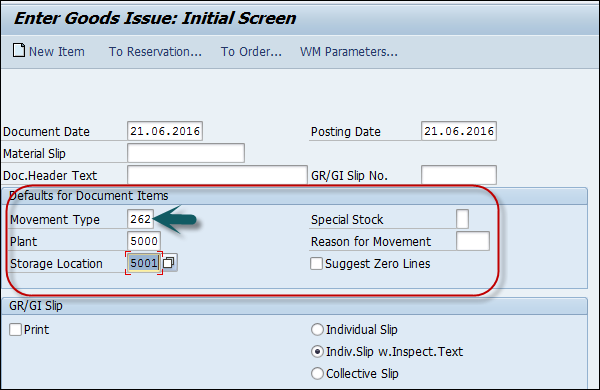
Entrez les codes article, les quantités de contrepassation, l'unité de mesure, même le même numéro de lot. qui a été publié auparavant.
Cliquez sur le bouton à cocher en haut à gauche de l'écran. Dans l'écran suivant, cliquez sur le bouton Enregistrer pour effectuer une annulation.
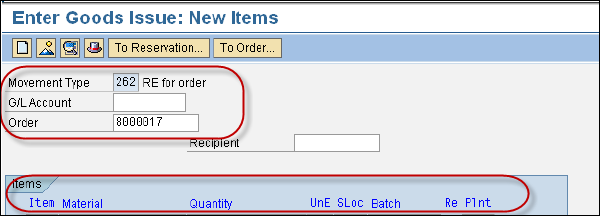
Pour optimiser le processus de planification de la production et de manutention, les organisations peuvent impliquer des principes de gestion Lean. Cela permet aux organisations de fluidifier le processus de production dans un environnement de fabrication répétitif ou discret.
Détails techniques du composant -
Technical Name of Business Function |
LOG_PP_LMAN |
Type of Business Function |
Fonction commerciale d'entreprise |
Available From |
Package d’amélioration de SAP ERP 2005.2 |
Technical Usage |
Applications centrales |
ECC Application Component |
Planification et contrôle de la production (PP) |
Supplementary Constituents in Further SAP Applications |
SAP Auto-ID Infrastructure All 5.1, SAP Netweaver 7.0 BI Content Add-On3 |
Business Function Requiring Activation in Addition |
Non pertinent |
Grâce à cette fonction métier, la planification des besoins en matériaux obtient une meilleure idée des aperçus transversaux des stocks disponibles et des besoins dans le processus de production.
Cette nouvelle fonction améliore la flexibilité de la production, offre plus de transparence, optimise le processus de production et utilise efficacement le stock dans la planification et le contrôle de la production.
Dans SAP PP, divers rapports standard sont fournis concernant le processus de planification de la production, les données de base, le statut de la commande, le stock disponible en temps réel et les besoins futurs, la consommation d'articles dans le processus de production et la quantité cible.
Rapports clés dans SAP PP
Voici les caractéristiques importantes des rapports clés dans SAP PP.
Pour afficher la situation globale de l'usine et la planification de la production dans différents environnements de fabrication.
Pour afficher la consommation de données matières pour une période donnée.
Pour vérifier l'état actuel du stock en temps réel.
Pour suivre l'état actuel de la commande et la quantité de commande cible créée dans le processus de production.
Affichage des systèmes d'information sur les commandes
Ce rapport est utilisé pour afficher la liste des commandes, le statut de la commande, la quantité et le mouvement de stock pour une commande. Vous pouvez également vérifier la priorité de la commande et cela vous permet de traiter la commande avec une priorité élevée et la quantité réelle générée pour une commande.
Pour consulter ce rapport, use T-Code: COOIS
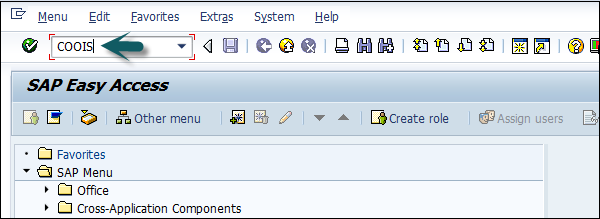
Dans la fenêtre suivante, dans la liste déroulante Liste, sélectionnez En-têtes de commande. Vous pouvez également inclure divers autres paramètres comme le mouvement de stock.
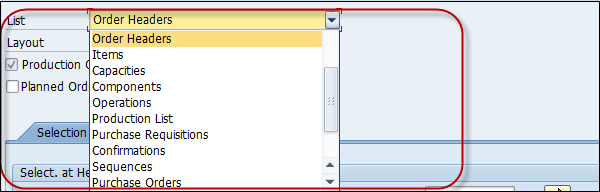
Cochez la case Ordre de fabrication. Ensuite, entrez le code de l'usine de fabrication.
Vous pouvez sélectionner le type de commande pour lequel vous souhaitez extraire le rapport. Dans le cas où il est laissé vide, le rapport sera généré pour toutes les commandes.
Vous pouvez également sélectionner divers autres paramètres pour extraire le rapport.
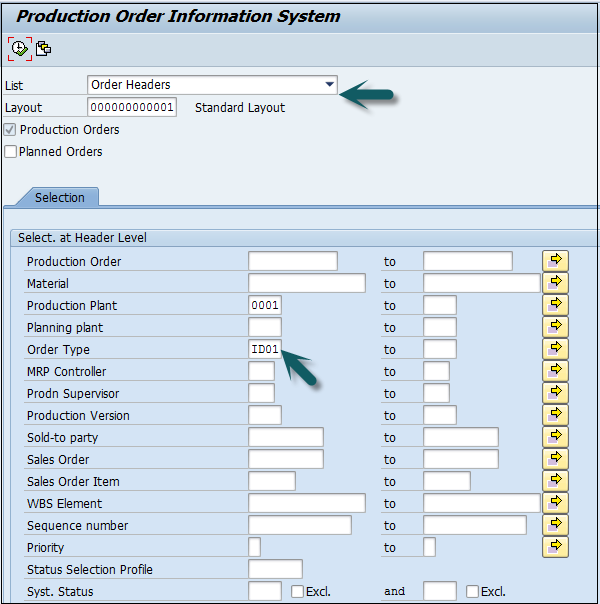
Dans la fenêtre suivante, vous pouvez voir les détails suivants -
Liste des commandes avec code article et quantité cible.
Commandez les dates de début et de fin de base pour le planificateur.
Statut de la commande par lequel vous pouvez identifier si la commande est livrée ou non exécutée dans l'atelier.

La liste des documents article est utilisée pour générer tout mouvement de stock tel qu'une entrée de marchandises, une sortie de marchandises pour un ordre de fabrication, etc.
Use T-Code: MB51. Entrez le code de l'usine de fabrication. Le type de mouvement 101 consiste à voir les données de production.
Pour afficher la production, saisissez la période comptable.
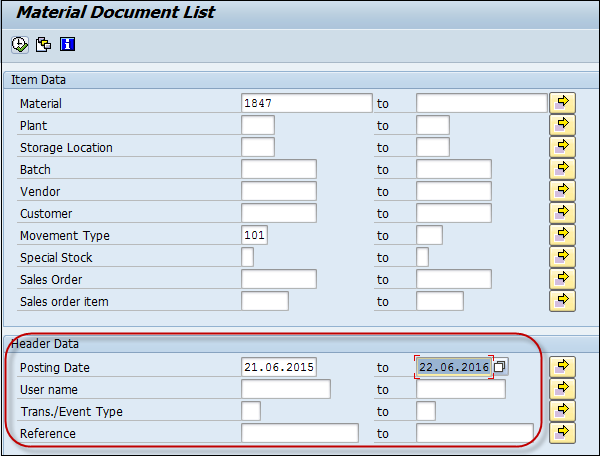
Vous obtiendrez la liste des documents matériels -
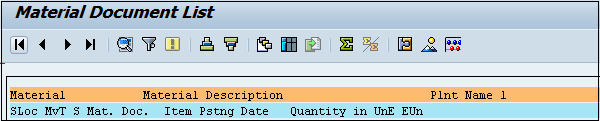
Vous pouvez également consulter la liste des documents article pour le code mouvement d'entrée pour la sortie de marchandises 261, l'entrée de marchandises, etc.
Pour voir le stock en temps réel, vous pouvez utiliser ce rapport pour plusieurs articles. Au moment du mouvement de stock, vous pouvez utiliser cet état pour afficher des informations sur les stocks en temps réel.
Use T-Code: MB52. Vous pouvez saisir un seul matériau ou une gamme de matériaux.
Entrez le code de l'installation, puis entrez le lieu de stockage et d'autres détails. Cliquez sur Exécuter.
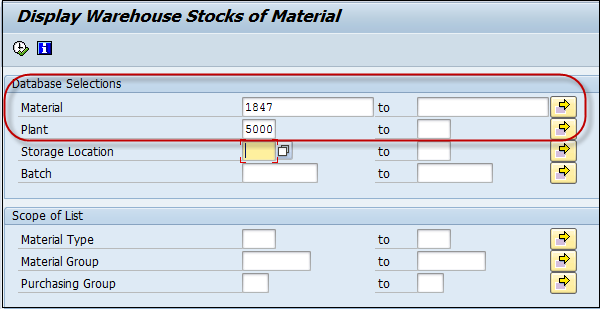
Si aucun stock n'existe, vous recevrez un message.

Sinon, vous serez affiché avec les codes article ainsi que la quantité et la valeur en stock au magasin affiché.
Voyons maintenant comment vérifier si un élément existe dans une nomenclature. Vous pouvez trouver le matériau parent dans lequel un composant est utilisé comme nomenclature.Use T-code: CS15
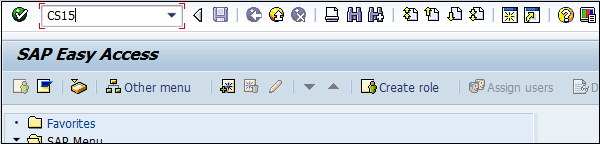
Pour afficher le matériau parent, saisissez le code du matériau.
Cochez la case directe et la nomenclature des articles. Cliquez sur le bouton Suivant en haut de l'écran.
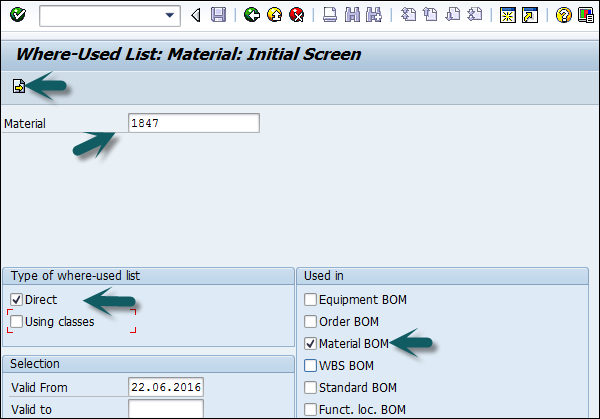
Dans la fenêtre suivante, saisissez la quantité requise. Ensuite, entrez dans l'usine de fabrication.
Pour afficher tous les niveaux de nomenclature du composant, sélectionnez plusieurs niveaux et cliquez sur Exécuter.
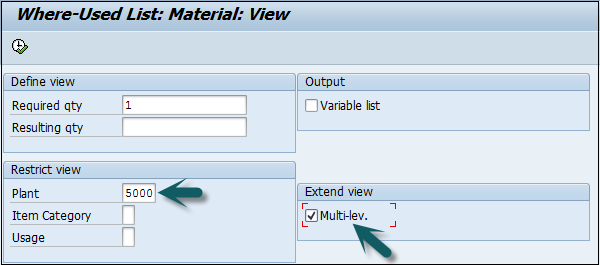
Dans l'écran suivant, vous verrez un niveau différent de nomenclature et de matériau parent dans lequel le composant est présent comme suit -

Cela affiche la liste des différents rapports SAP Standard que vous pouvez extraire dans le module SAP PP liés à l'article, aux détails de la commande, à la nomenclature, etc.